HP ScanJet 2000 s1, ScanJet 3000 s61, ScanJet 3000 s62, ScanJet 3000 s63, ScanJet 3000 s64 User Manual [uk]
...Page 1

ScanJet Pro 2000 s1 and 3000 s3
Посібник користувача
3000 s32000 s1
www.hp.com/go/sj2000s1
www.hp.com/go/sj3000s3
Page 2

Page 3

HP ScanJet Pro 2000 s1 and 3000 s3
Посібник користувача
Page 4

Авторське право та ліцензія
© Copyright 2016 HP Development Company,
L.P.
Заборонено відтворення, адаптація чи
переклад без попереднього письмового
дозволу, окрім випадків, дозволених згідно
законів про авторські права.
Подана у цьому посібнику інформація може
бути змінена без додаткових повідомлень.
Усі гарантійні зобов'язання щодо товарів та
послуг НР викладено в положеннях прямої
гарантії, яка додається до цих товарів та
послуг.
Жодна інформація, що міститься у
цьому документі, не може бути витлумачена
як така, що містить додаткові гарантійні
зобов'язання. Компанія HP не несе
відповідальності за технічні помилки,
пропуски або помилки редагування, що
можуть міститися у цьому документі.
Edition 1, 10/2016
Інформація про приналежність товарних
знаків
®
Adobe
, Adobe Photoshop®, Acrobat® та
PostScript
®
є товарними знаками Adobe
Systems Incorporated.
Apple і емблема Apple є товарними знаками
компанії Apple Inc., зареєстрованими в США
та інших країнах/регіонах.
AirPrint є товарним знаком корпорації Apple
Inc., зареєстрованим у США та інших країнах/
регіонах.
OS X є товарним знаком корпорації Apple Inc.,
зареєстрованим у США та інших країнах/
регіонах.
Microsoft®, Windows®, Windows® XP та
Windows Vista® є зареєстрованими у США
товарними знаками корпорації Майкрософт.
Google™ та Google Maps™
є товарними
знаками Google Inc.
Page 5

Зміст
1 Оглядова інформація про виріб ................................................................................................................... 1
Вигляд виробу ...................................................................................................................................................... 2
Вигляд спереду .................................................................................................................................. 2
Вигляд ззаду – моделі 2000 s1 ......................................................................................................... 3
Вигляд ззаду – моделі 3000 s3 ......................................................................................................... 3
Розташування серійного номера та номера виробу ...................................................................... 3
Панель керування – моделі 2000 s1 ................................................................................................ 4
Панель керування – моделі 3000 s3 ................................................................................................ 4
Характеристики виробу ....................................................................................................................................... 6
Технічні характеристики ................................................................................................................... 6
Підтримувані операційні системи .................................................................................................... 6
Розміри виробу ................................................................................................................................... 7
Споживання електроенергії, електротехнічні характеристики та акустична емісія .................. 7
Діапазон характеристик робочого середовища ............................................................................ 8
Встановлення апаратного
Програмне забезпечення сканера (Windows) .................................................................................................. 10
Програмне забезпечення HP Scan .................................................................................................. 10
Інструменти сканера службової програми HP Utility .................................................................... 10
HP TWAIN ........................................................................................................................................... 10
ISIS (лише моделі 3000 s3) ............................................................................................................. 10
WIA ..................................................................................................................................................... 11
Програмне забезпечення для сканування (OS X) ............................................................................................ 12
HP Easy Scan ..................................................................................................................................... 12
HP Utility ............................................................................................................................................ 12
Параметри режиму сну та автовимикання ...................................................................................................... 13
і програмного забезпечення .................................................................................. 9
2 Використання сканера ............................................................................................................................... 15
Завантаження оригіналів .................................................................................................................................. 16
Поради щодо завантаження документів ...................................................................................... 16
Підтримувані розміри і типи паперу .............................................................................................. 17
Завантаження документів .............................................................................................................. 18
Завантаження карток ...................................................................................................................... 20
UKWW iii
Page 6

Почніть сканування з пристрою ....................................................................................................................... 23
Сканування за допомогою кнопок на панелі керування ............................................................. 23
Використання програми сканування (Windows) ............................................................................................. 24
Сканування як зображення ............................................................................................................ 24
Сканування у PDF ............................................................................................................................. 24
Сканування тексту для редагування (OCR) ................................................................................... 25
Сканування для надсилання електронною поштою ................................................................... 25
Сканування до хмари ...................................................................................................................... 25
Сканування довгих або дуже довгих документів ........................................................................ 25
Розпізнавання кількох сторінок (лише моделі 3000 s3) ............................................................. 26
Звичайне сканування ...................................................................................................................... 26
Відфільтрування кольору в документі (маскування кольору) ................................................... 26
Автоматичне визначення розміру сторінки .................................................................................. 27
Автоматичне обрізання або збільшення відсканованого зображення до вибраного
розміру сторінки .............................................................................................................................. 27
Автоматичне визначення кольору ................................................................................................. 27
Автоматичне вирівнювання сканованих зображень ................................................................... 28
Сканування за допомогою іншого програмного забезпечення сканування .............................. 28
Використання ПЗ сканування (OS X) ................................................................................................................. 29
Сканування для надсилання електронною поштою ................................................................... 29
HP Easy Scan ..................................................................................................................................... 29
Сканування з інших програм .......................................................................................................... 30
Розширене налаштування за допомогою програми HP Utility для OS X .................................... 30
Запуск HP Utility ............................................................................................................. 30
Функції HP Utility ........................................................................................................... 30
Мобільне сканування
Поради щодо сканування ................................................................................................................................. 32
Оптимізація сканування та швидкість виконання завдань ......................................................... 32
Сканування ламких оригіналів ....................................................................................................... 32
(лише бездротові моделі 3000 s3) ............................................................................. 31
3 Догляд і обслуговування ........................................................................................................................... 33
Очищення виробу .............................................................................................................................................. 34
Очищення сканувальних смуг ........................................................................................................ 34
Очищення тракту паперу ................................................................................................................ 35
Очищення валиків ........................................................................................................................... 36
Заміна деталей ................................................................................................................................................... 40
Комплект для заміни валиків (моделі 2000 s1) ............................................................................ 40
Заміна модуля валиків підбору ................................................................................... 40
Заміна розділювальних валиків .................................................................................. 42
Встановлення комплекту для заміни валиків (моделі 3000 s3) ................................................. 42
Заміна модуля валиків підбору ................................................................................... 43
iv UKWW
Page 7

Заміна розділювальних валиків .................................................................................. 44
Замовлення деталей та аксесуарів .................................................................................................................. 46
4 Вирішення проблем ................................................................................................................................... 47
Основні поради з виправлення неполадок ..................................................................................................... 48
Перевірка сканера ........................................................................................................................... 48
Значення стану індикаторів і сигналів панелі керування .............................................................................. 50
Проблеми зі встановленням сканера ............................................................................................................... 51
Перевірте кабелі .............................................................................................................................. 51
Деінсталюйте, а потім повторно інсталюйте драйвери та інструменти HP ScanJet
(Windows) .......................................................................................................................................... 51
Проблеми з живленням ..................................................................................................................................... 53
Перевірте, чи подається на сканер живлення .............................................................................. 53
Сканер не
Сканер призупинив роботу або вимкнувся ................................................................................... 53
Сканер продовжує вимикатися ...................................................................................................... 54
Застрягання паперу ........................................................................................................................................... 56
Усунення застрягання у пристрої подачі документів ................................................................... 56
Оригінал, що загружається до сканеру, постійно застрягає. ...................................................... 56
Проблеми з подаванням паперу ....................................................................................................................... 57
Застрягання, зминання, неправильне подавання або подання кількох сторінок .................... 57
Папір не виходить зі сканера .......................................................................................................... 57
Проблеми з якістю зображення ........................................................................................................................ 58
На надрукованій сторінці з’являються
Скановані зображення не є прямими ............................................................................................. 58
Скановані зображення мають смуги або подряпини ................................................................... 58
Скановане зображення нечітке ...................................................................................................... 58
Скановане зображення повністю чорне або повністю біле ........................................................ 59
Нижня частина сканованого зображення обрізана ..................................................................... 59
Не вдається збільшити зображення .............................................................................................. 59
Проблеми при використанні сканера ............................................................................................................... 60
Проблеми підключення .................................................................................................................. 60
Кнопки не працюють належним чином ......................................................................................... 60
Проблеми
вмикається ...................................................................................................................... 53
вертикальні білі або кольорові смужки ...................... 58
Перевірте підключення по USB ................................................................................... 60
з продуктивністю сканування ...................................................................................... 61
Сканер сканує не відразу .............................................................................................. 61
Сканування виконується дуже повільно .................................................................... 61
Сканується лише один бік двобічної сторінки ........................................................... 61
Скановані сторінки відсутні в місці призначення сканування .................................. 61
Скановані сторінки в місці призначення сканування знаходяться не за
порядком ........................................................................................................................ 61
UKWW v
Page 8

Скановані файли занадто великі ................................................................................. 61
Проблеми з розпізнаванням тексту (OCR) (Windows) ................................................................... 62
Додаткове виправлення неполадок ................................................................................................................ 64
Покажчик ...................................................................................................................................................... 65
vi UKWW
Page 9

1 Оглядова інформація про виріб
У цьому посібнику користувача міститься важлива інформація про сканер.
●
Вигляд виробу
●
Характеристики виробу
●
Встановлення апаратного і програмного забезпечення
●
Програмне забезпечення сканера (Windows)
●
Програмне забезпечення для сканування (OS X)
●
Параметри режиму сну та автовимикання
Подана інформація є достовірною на момент публікації. Поточну інформацію можна отримати на вебсторінці
www.hp.com/go/sj2000s1 or www.hp.com/go/sj3000s3.
Сторінка HP з універсальною довідкою для пристроїв містить наступні розділи:
●
Встановлення і налаштування
●
Знайомство і використання
●
Вирішення проблем
●
Перевірка наявності оновлень програмного забезпечення
●
Форуми технічної підтримки
●
Гарантійна та нормативна інформація
UKWW 1
Page 10
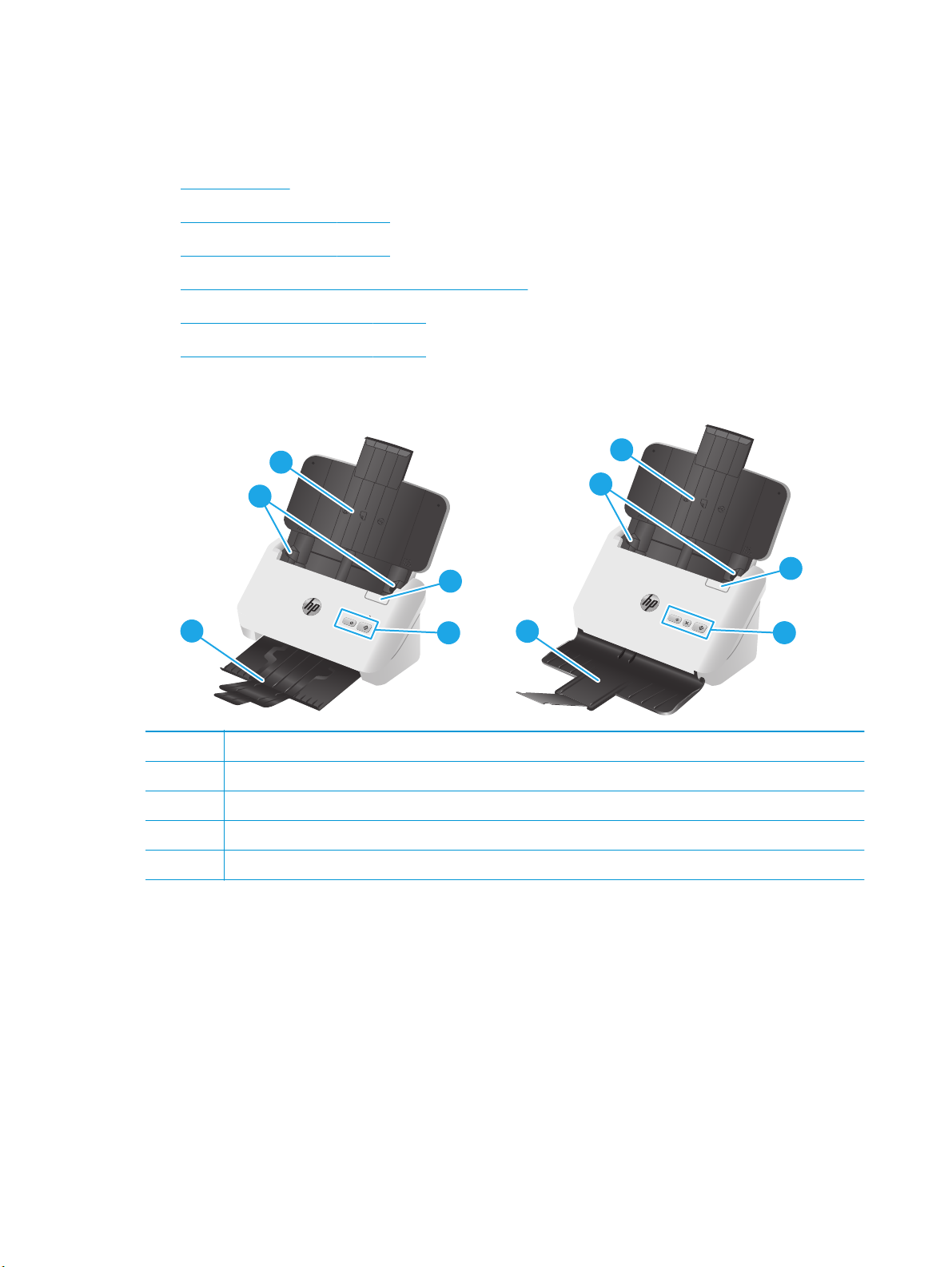
Вигляд виробу
У цьому розділі описані фізичні компоненти HP ScanJet Pro 2000 s1 and 3000 s3.
●
Вигляд спереду
●
Вигляд ззаду – моделі 2000 s1
●
Вигляд ззаду – моделі 3000 s3
●
Розташування серійного номера та номера виробу
●
Панель керування – моделі 2000 s1
●
Панель керування – моделі 3000 s3
Вигляд спереду
5
5
5
4
4
1
1
5
4
4
1
1
3
3
1 Фіксатор пристрою подачі документів
2 Панель керування
3 Вихідний лоток для документів із подовженням
4 Напрямні для паперу
5 Вхідний лоток для документів із подовженням
2
2
3
3
2
2
2 Розділ 1 Оглядова інформація про виріб UKWW
Page 11
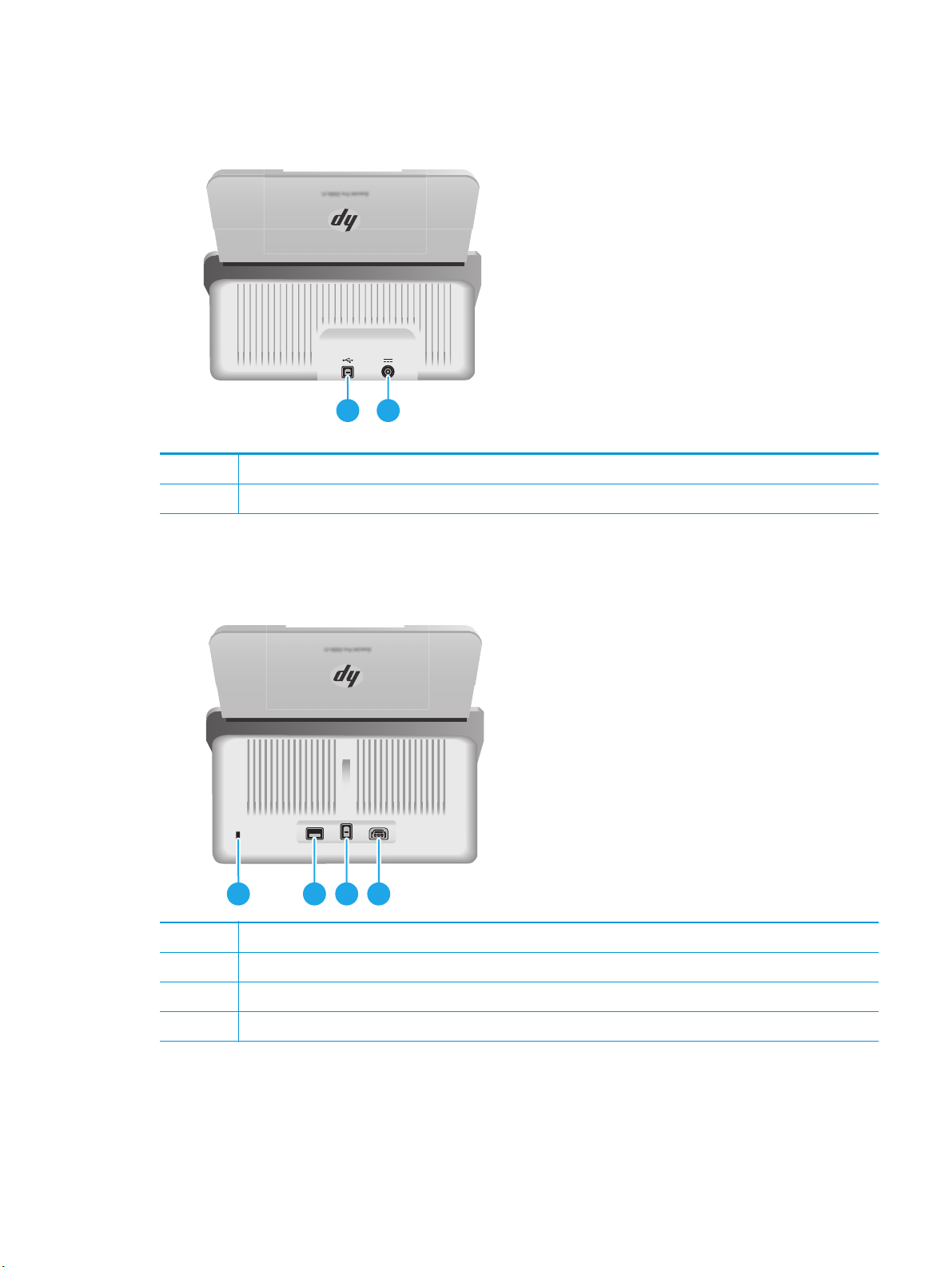
Вигляд ззаду – моделі 2000 s1
1 Роз’єм USB 2.0
2 Роз’єм для кабелю живлення
Вигляд ззаду – моделі 3000 s3
21
2 31 4
1 Гніздо для кабельного замка безпеки
2 Роз’єм для адаптера Wi-Fi, для аксесуарів Wi-Fi
3 Роз’єм USB 3.0
4 Роз’єм для кабелю живлення
Розташування серійного номера та номера виробу
Серійний номер і номер виробу розташовані на задній кришці.
UKWW Вигляд виробу 3
Page 12

Панель керування – моделі 2000 s1
Для ввімкнення й вимкнення пристрою і запуску сканування використовуйте кнопки на панелі
керування.
1
2
1 Світлодіодний індикатор помилки Якщо світлодіодний індикатор помилки блимає чи світитися, це
2 Кнопка живлення
індикатор
3 Кнопка сканування
3
означає, що сталася помилка.
та світлодіодний
Натисніть кнопку сканування , щоб розпочати сканування.
Увімкніть сканер за допомогою кнопки живлення . Щоб вимкнути
сканер, натисніть і утримуйте кнопку живлення
секунд.
Коли світлодіодний індикатор живлення світиться, це означає, що
сканер увімкнений.
протягом трьох
Панель керування – моделі 3000 s3
Для ввімкнення й вимкнення пристрою і запуску або скасування сканування використовуйте кнопки на
панелі керування.
4 Розділ 1 Оглядова інформація про виріб UKWW
Page 13

1
3 42
1 Світлодіодний індикатор помилки Якщо світлодіодний індикатор помилки блимає чи світитися, це
означає, що сталася помилка.
2 Кнопка живлення
індикатор
3 Кнопка скасування
4 Кнопка сканування
та світлодіодний
Натисніть кнопку скасування , щоб скасувати процес сканування,
Натисніть кнопку сканування , щоб розпочати сканування.
Увімкніть сканер за допомогою кнопки живлення . Щоб вимкнути
сканер, натисніть і утримуйте кнопку живлення
секунд.
Коли світлодіодний індикатор живлення світиться, це означає, що
сканер увімкнений.
який виконується.
протягом трьох
UKWW Вигляд виробу 5
Page 14

Характеристики виробу
●
Технічні характеристики
●
Підтримувані операційні системи
●
Розміри виробу
●
Споживання електроенергії, електротехнічні характеристики та акустична емісія
●
Діапазон характеристик робочого середовища
Технічні характеристики
Функція Характеристики
Місткість вхідного лотка
Мінімальний розмір паперу 2000 s1: 51 x 51 мм
Максимальний розмір паперу 3100 x 216 мм
Мінімальна щільність паперу
Максимальна щільність паперу
Мінімальний простір для
направлення паперу
Роздільна здатність 600 пікселів на дюйм (ppi) для сканування
Охорона довкілля
Використання паперу
50 аркушів щільністю 75 г/м
3000 s3: 51 x 74 мм
2000 s1: 50 г/м
3000 s3: 40 г/м
2000 s1: 180 г/м
3000 s3: 413 г/м
51 мм
●
За замовчуванням сканер переходить у режим сну після 15 хвилин бездіяльності
●
Сертифіковано за програмою ENERGY STAR®
●
Двобічне сканування: Двобічне сканування документів за одне проходження
●
HP EveryPage із датчиком подачі кількох сторінок Ultrasonic: визначає, коли
одночасно проходить кілька сторінок (тільки для
2
2
2
2
2
моделей 3000 s3)
Підтримувані операційні системи
Сканер підтримує такі операційні системи.
Windows Windows 7
Windows 8
Windows 8.1
Windows 10
OS X OS X 10.9 Mavericks (тільки моделі 2000 s1)
6 Розділ 1 Оглядова інформація про виріб UKWW
Page 15

Розміри виробу
OS X 10.10 Yosemite (тільки моделі 2000 s1)
OS X 10.11 El Capitan
1
3
Модель 1. Висота 2. Глибина 3. Ширина Вага
HP ScanJet Pro 2000 s1 152 мм 173 мм 300 мм 2,6 кг
2
1
3
2
Модель 1. Висота 2. Глибина 3. Ширина Вага
HP ScanJet Pro 3000 s3 190 мм 198 мм 310 мм 3,4 кг
Споживання електроенергії, електротехнічні характеристики та акустична емісія
Щоб отримати найновіші дані, див. www.hp.com/support/.
UKWW Характеристики виробу 7
Page 16

ПОПЕРЕДЖЕННЯ. Вимоги до електричного живлення залежать від країни/регіону, де продано
пристрій. Не намагайтеся трансформувати робочу напругу. Це пошкодить виріб і скасує гарантію.
Діапазон характеристик робочого середовища
Середовище Рекомендовані значення Допустиме
Температура від 17,5° до 25°C від 10° до 35°C
Відносна вологість 30% до 70% відносної вологості (ВВ) від 10% до 80% відносної вологості
Висота Не використовується 0 до 3048 м
8 Розділ 1 Оглядова інформація про виріб UKWW
Page 17

Встановлення апаратного і програмного забезпечення
Базові вказівки щодо встановлення читайте в Посібнику зі встановлення, що додається до виробу.
Додаткові вказівки читайте на веб-сайті технічної підтримки HP.
Перейдіть за адресою
довідку для пристрою HP. Розділи технічної підтримки:
●
Встановлення і налаштування
●
Знайомство і використання
●
Вирішення проблем
●
Оновлення програмного забезпечення і вбудованого програмного забезпечення
●
Форуми технічної підтримки
●
Гарантійна та нормативна інформація
www.hp.com/go/sj2000s1 or www.hp.com/go/sj3000s3, щоб отримати повну
UKWW Встановлення апаратного і програмного забезпечення 9
Page 18

Програмне забезпечення сканера (Windows)
У комплект постачання сканера входить різноманітне програмне забезпечення та драйвери Windows
для сканування, а також програма HP Scan.
●
Програмне забезпечення HP Scan
●
Інструменти сканера службової програми HP Utility
●
HP TWAIN
●
ISIS (лише моделі 3000 s3)
●
WIA
Програмне забезпечення HP Scan
Виконання сканування за допомогою сканера HP ScanJet Pro 2000 s1 and 3000 s3.
Інструменти сканера службової програми HP Utility
Використовуйте службову програму HP Scanner Tools Utility для виконання таких завдань:
●
Встановлення параметрів сповіщень про обслуговування та оновлення стану
●
Змінення параметрів керування живленням сканера
●
Перегляд інформації сканера (версія вбудованого програмного забезпечення, серійний номер,
загальна кількість відсканованих сторінок)
Щоб відкрити службову програму, виконайте одну з таких дій:
●
Windows 7: двічі клацніть піктограму HP Scanner Tools Utility на робочому столі.
●
Windows 8, Windows 8.1 та Windows 10: в екрані Start (Пуск) клацніть елемент HP Scanner Tools
Utility.
●
Клацніть Start (Пуск), виберіть Programs (Програми) або All Programs (Усі програми), виберіть HP,
потім Scanjet, потім 2000 s1 або 3000 s3, після чого клацніть Scanner Tools Utility.
Для отримання докладної інформації клацніть кнопку Help (Довідка) у нижній частині службової
програми HP Scanner Tools Utility.
HP TWAIN
HP TWAIN забезпечує взаємодію між апаратним забезпеченням для обробки зображення/сканування та
сумісним програмним забезпеченням TWAIN. Не все ПЗ з підтримкою TWAIN працює однаково, тому
прочитайте документацію, що постачається з ПЗ, щоб дізнатися подробиці про методи сканування.
ISIS (лише моделі 3000 s3)
ISIS (Image and Scanner Interface Specification) забезпечує взаємодію між апаратним забезпеченням для
обробки зображення/сканування та різноманітним програмним забезпеченням. Драйвери ISIS
забезпечують належну взаємодію з усіма сканерами, сумісними з ISIS.
10 Розділ 1 Оглядова інформація про виріб UKWW
Page 19

WIA
WIA забезпечує взаємодію між апаратним забезпеченням для обробки зображення/сканування та
сумісним програмним забезпеченням WIA. Не все ПЗ, сумісне з WIA, працює однаково, тому прочитайте
документацію, що постачається з ПЗ, щоб дізнатися подробиці щодо виконання сканування.
UKWW Програмне забезпечення сканера (Windows) 11
Page 20

Програмне забезпечення для сканування (OS X)
Модель 3000 s3 підтримує технологію AirPrint Apple. Якщо не встановлювати жодного додаткового
програмного забезпечення, можна сканувати за допомогою програми Image Capture або інших ICAсумісних програм.
Щоб скористатися перевагами усіх функцій сканера, компанія HP радить встановити надане рішення
для сканування HP, зокрема HP Easy Scan та HP Utility.
●
HP Easy Scan
●
HP Utility
HP Easy Scan
Сканування документів, фотографій, а також керування ярликами сканування.
HP Utility
Можна використовувати службову програму HP Utility, коли сканер під’єднано за допомогою кабелю
USB.
На панелі Maintenance (Обслуговування) службової програми HP Utility містяться відомості про
використання й історію обслуговування сканера, а також про дату наступного техобслуговування. Коли
вибрано панель Maintenance (Обслуговування) у службовій програмі HP Utility з’являється сповіщення.
Службова програма HP Utility дозволяє налаштувати сканер та призначити дії кнопкам сканування
що доступні в Mac. Службова програма HP Utility доступна в папці Applications (Програми) > HP.
,
12 Розділ 1 Оглядова інформація про виріб UKWW
Page 21

Параметри режиму сну та автовимикання
За замовчуванням сканер переходитиме до режиму сну після 15 хвилин неактивності та автоматично
вимикатиметься після двох годин неактивності для економії живлення.
Windows: щоб змінити стандартні параметри переходу у сплячий режим та автоматичного вимкнення,
використовуйте службову програму HP Scanner Tools Utility.
1. Запустіть службову програму HP Scanner Tools Utility.
2. Виберіть вкладку Settings (Параметри).
3. Виберіть потрібні значення з розкривного списку Auto-Off: Turn off the scanner after:
(Автоматичне
after: (Перевести сканер у режим сну через:).
OS X: Щоб змінити параметри автовимкнення за замовчуванням, скористайтеся панеллю Energy
(Енергоспоживання) службової програми HP Utility.
1. Запустіть службову програму HP Utility.
2. Натисніть значок Енергоспоживання.
3. Виберіть пункт Режим лампи.
4. Виберіть час вимкнення з розкривного списку Automatically power off the scanner: (Автоматичне
вимкнення сканера:) .
вимкнення: вимкнути сканер через) та розкривного списку Put the scanner to sleep
UKWW Параметри
режиму сну та автовимикання 13
Page 22

14 Розділ 1 Оглядова інформація про виріб UKWW
Page 23

2 Використання сканера
Наступні розділи дають рекомендації щодо завантаження та сканування оригіналів.
●
Завантаження оригіналів
●
Почніть сканування з пристрою
●
Використання програми сканування (Windows)
●
Використання ПЗ сканування (OS X)
●
Мобільне сканування (лише бездротові моделі 3000 s3)
●
Поради щодо сканування
UKWW 15
Page 24

Завантаження оригіналів
Нижче наведені вказівки щодо завантаження оригіналів у вхідний лоток.
●
Поради щодо завантаження документів
●
Підтримувані розміри і типи паперу
●
Завантаження документів
●
Завантаження карток
Поради щодо завантаження документів
●
Максимальна місткість вхідного лотка – до 50 аркушів щільністю 75 г/м
2
(20 фунтів). За
використання важчого паперу максимальна місткість зменшується.
ПОРАДА. Використовуйте лінії напрямних для паперу на вхідному лотку для уникнення
перевищення місткості вхідного лотка.
●
Максимальна місткість карток з іменем – приблизно 9 або 10 карт. Негнучкі картки, банківські
картки та рельєфні картки завантажуйте лише по одній за раз.
●
Впевніться, що оригінальні документи відповідають таким критеріям:
Ширина: від 51 до 216 мм
Довжина: 2000 s1: від 51 до 3100 мм
3000 s3: від 74 до 3100 мм
Щільність:
●
Сканування наступних типів документів може призвести до застрягання паперу або пошкодження
2000 s1: від 50 г/м
3000 s3: від 40 г/м2 до 413 г/м
2
до 180 г/м
2
2
документів.
Зморщені або зім’яті документи Скручені документи
Розірвані документи Документи зі
Копіювальний папір Папір з покриттям
Надзвичайно тонкий,
напівпрозорий папір
скріпками або
затискачами
Папір із стікерами або
прапорцями
16 Розділ 2 Використання сканера UKWW
Page 25

Фотографії Прозора плівка для
проекторів
Папір, що склеївся Папір, де тонер не до
кінця висох або де
наявні вологі
речовини, такі як
клей або коректор
●
Розгладьте будь-які складки або зминання в документах перед тим, як покласти їх до подавача.
Якщо передній край документа має складки або зминання, це може призвести до застрягання
паперу.
●
У разі сканування крихких документів (наприклад, фотографій або документів на зморшкуватому
або дуже легкому папері), перш ніж завантажувати документ у вхідний лоток
, покладіть його у
прозорий файл для важких документів шириною не більше 216 мм .
ПОРАДА. Якщо у вас немає прозорого файлу для документів відповідного розміру, спробуйте
використати файл, призначений для папки скорозшивача. Обріжте край з круглими отворами, щоб
папку була не ширшою 216 мм . Також перед скануванням вимкніть розпізнавання
багаторівневого захоплення, адже прозорий файл із
документом викличе помилку
багаторівневого захоплення.
●
Перевірте, щоб кришка подавача документів була надійно закрита. Щоб належним чином закрити
кришку, міцно натисніть з обох боків кришки.
●
Відрегулюйте розташування напрямних відповідно до ширини документів. Впевніться, що
напрямні паперу торкаються краю оригіналу. Якщо між напрямними паперу та краями документів
є проміжок, то відскановане зображення може бути перекошене.
●
Завантажуючи стос документів
у лоток подачі, обережно встановіть стос у вхідний лоток. Не
кидайте стос у лоток і не постукуйте верхньою частиною стосу після розміщення його у вхідному
лотку.
●
Почистіть валики сканування, якщо на них видно бруд або після сканування документа,
написаного олівцем.
Підтримувані розміри і типи паперу
Підтримувані типи та розміри паперу для виробу вказані нижче.
Розмір і параметри Підтримуються
Letter (США): 215,9 x 279,4 мм
Legal (США): 215,9 x 355,6 мм
Executive (США): 184,2 x 266,7 мм
ISO A4: 210 x 297 мм
JIS B5: 182 x 257 мм
ISO B5: 176 x 250 мм
ISO A5: 148 x 210 мм
ISO A6: 105 x 148 мм
UKWW Завантаження оригіналів 17
Page 26

Розмір і параметри Підтримуються
ISO A7: 74 x 104 мм
ISO A8: 52 x 74 мм
Інше
●
Мінімальний:
2000 s1: 51 x 51 мм
3000 s3: 74 x 51 мм
●
Максимальний: 216 x 3100 мм
Завантаження документів
1. Відкрийте вхідний та вихідний лотки для документів, після чого розкладіть висувні планки лотків.
Моделі 3000 s3: Для вихідного лотка: висуньте лоток з-під сканера, розкладіть першу висувну
планку, висуньте другу висувну планку, потім поверніть малу третю пластинку на 90 градусів.
ПРИМІТКА. Моделі 3000 s3: Для аркушів, довших за Letter або A4 (наприклад Legal): залиште
малу пластинку складеною.
18 Розділ 2 Використання сканера UKWW
Page 27

2. Відрегулюйте розташування напрямних на вхідному лотку відповідно до ширини документів.
Намагайтеся не перетягувати напрямні, щоб не обмежувати подачу паперу.
Під час сканування оригіналів невеликого розміру (наприклад, чеків) особливо важливо, щоб
напрямні паперу були вирівняні по краях оригіналу, але не обмежували подачу паперу.
3. Розгорніть стос сторінок документів, щоб переконатися, що сторінки не злиплися. Розгорніть
віялом той край, який буде подаватися у подавач документів, в одному напрямку, і тоді в
протилежному напрямку.
4. Вирівняйте краї документів, постукуючи нижньою частиною стосу по поверхні столу. Поверніть
стос на 90 градусів і повторіть цю дію.
UKWW Завантаження оригіналів 19
Page 28

5. Обережно встановіть стос у вхідний лоток. Завантажте сторінки лицьовою стороною донизу і
верхньою частиною до подавача документів.
Для найкращих результатів не кидайте стос у подавач документів і не постукуйте верхньою
частиною стосу після розміщення його у вхідному лотку.
ПОРАДА. Намагайтеся не подавати документ із зігнутим або потертим переднім краєм.
6. Перевірте, чи напрямні паперу вирівняно із краями стосу.
Завантаження карток
Щоб завантажити картки у вхідний лоток, виконайте такі дії:
1. Завантажте стос карток лицьовою стороною донизу в альбомній орієнтації коротким краєм до
напрямних паперу.
20 Розділ 2 Використання сканера UKWW
Page 29

ПРИМІТКА. Для забезпечення найкращої якості сканування завантажуйте жорсткі або рельєфні
картки у такій орієнтації і лише по одній за раз.
2. Відрегулюйте напрямні паперу, щоб картки знаходилися по центру, а напрямні паперу торкалися
країв карток.
UKWW Завантаження оригіналів 21
Page 30

3. Моделі 3000 s3: Встановіть малий напрямний носія на вихідному лотку і вимкніть налаштування
виявлення багаторівневого подавання.
22 Розділ 2 Використання сканера UKWW
Page 31

Почніть сканування з пристрою
Сканування за допомогою кнопок на панелі керування
Для сканування з панелі керування виконайте такі кроки:
1. Завантажте оригінали.
2. Натисніть кнопку сканування
Моделі 2000 s1: Для скасування сканування натисніть кнопку Cancel (Скасувати) у програмі
HP Scan.
Моделі 3000 s3: Для скасування сканування натисніть кнопку скасування
.
на панелі керування.
UKWW Почніть сканування з пристрою 23
Page 32
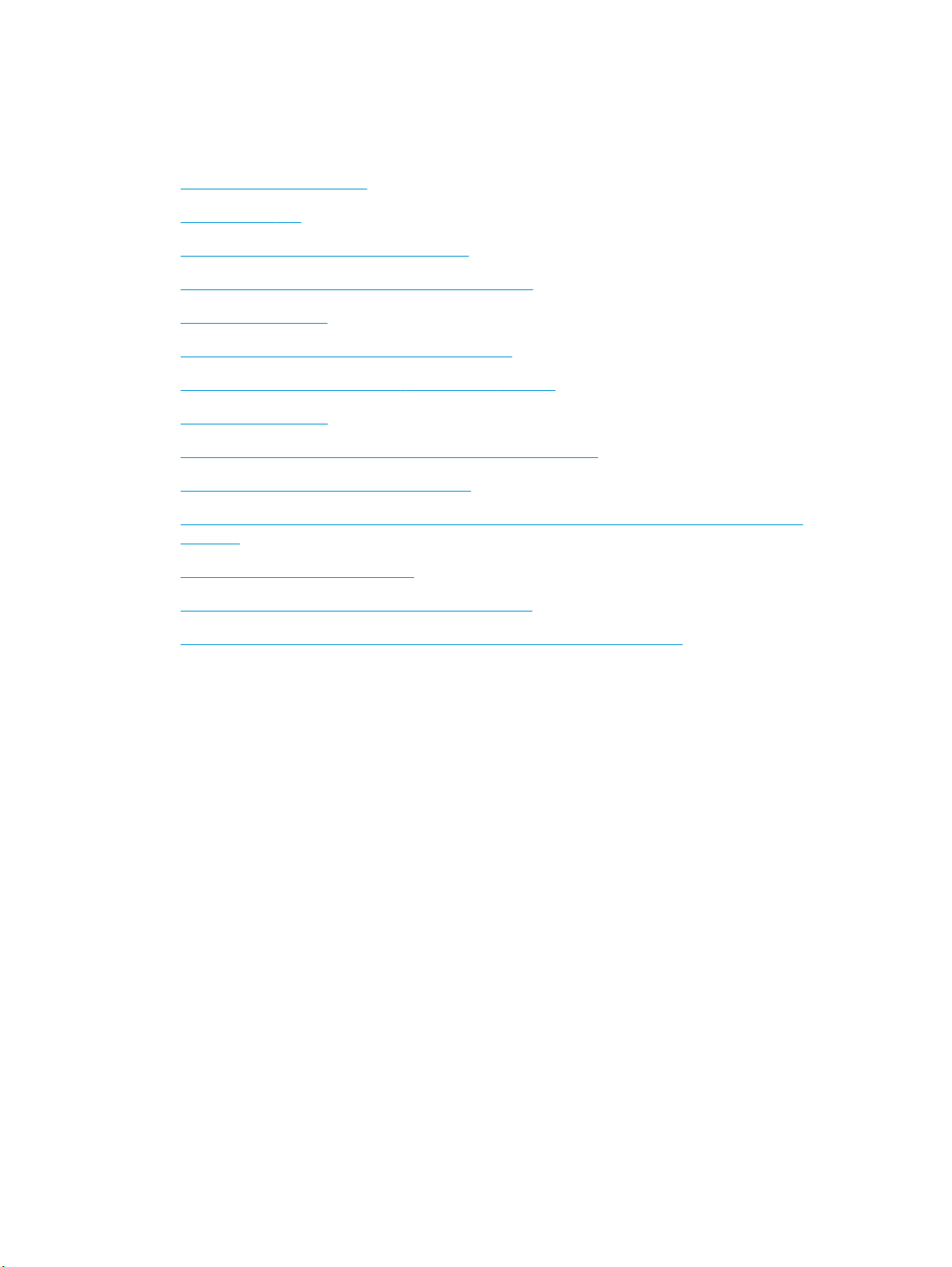
Використання програми сканування (Windows)
У наступних розділах описано, як використовувати програму сканування.
●
Сканування як зображення
●
Сканування у PDF
●
Сканування тексту для редагування (OCR)
●
Сканування для надсилання електронною поштою
●
Сканування до хмари
●
Сканування довгих або дуже довгих документів
●
Розпізнавання кількох сторінок (лише моделі 3000 s3)
●
Звичайне сканування
●
Відфільтрування кольору в документі (маскування кольору)
●
Автоматичне визначення розміру сторінки
●
Автоматичне обрізання або збільшення відсканованого зображення до вибраного розміру
сторінки
●
Автоматичне визначення кольору
●
Автоматичне вирівнювання сканованих зображень
●
Сканування за допомогою іншого програмного забезпечення сканування
Сканування як зображення
1. Завантажте документ у вхідний лоток.
2. Відкрийте програмне забезпечення HP Scan.
3. Виберіть Зберегти як JPEG або Надіслати електронною поштою як JPEG, а потім натисніть
Сканувати.
або
Виберіть інший ярлик сканування, змініть Тип елемента на Фото, з розкривного списку Тип файлу
виберіть графічний файл, а потім натисніть Сканувати.
Сканування у PDF
1. Завантажте документ у вхідний лоток.
2. Відкрийте програмне забезпечення HP Scan.
3. Виберіть Зберегти як PDF або Надіслати електронною поштою як PDF, а потім натисніть
Сканувати.
або
Виберіть інший ярлик сканування, з розкривного списку Тип файлу виберіть PDF, а потім натисніть
Сканувати.
24 Розділ 2 Використання сканера UKWW
Page 33

Сканування тексту для редагування (OCR)
Програмне забезпечення сканера HP використовує оптичне розпізнавання символів (OCR) для
перетворення тексту на сторінці на текст, який можна редагувати на комп’ютері. Програмне
забезпечення OCR додається до програмного забезпечення HP Scan та ReadIris Pro. Інформацію про
використання ПЗ для OCR див. у розділі Сканування тексту для редагування в онлайн-довідці.
Сканування для надсилання електронною поштою
ПРИМІТКА. Для сканування для надсилання електронною поштою перевірте підключення до
Інтернету.
1. Завантажте документ у вхідний лоток.
2. Відкрийте програмне забезпечення HP Scan.
3. Виберіть Надіслати електронною поштою як PDF або Надіслати електронною поштою як JPEG,
а потім натисніть Сканувати.
або
Виберіть інший ярлик сканування, з розкривного списку Надіслати до виберіть Електронна
пошта, а потім натисніть Сканувати.
Сканування до хмари
ПРИМІТКА. Для сканування до хмари перевірте підключення до Інтернету.
1. Завантажте документ у вхідний лоток.
2. Відкрийте програмне забезпечення HP Scan.
3. Виберіть Send to Cloud (Надіслати на хмару), а тоді виберіть місце призначення файлу (наприклад,
Google Drive або DropBox).
4. Виберіть Scan (Сканувати).
Сканування довгих або дуже довгих документів
За замовчуванням сканер автоматично визначає розмір сторінки завдяки вибраному параметру
Автоматичне визначення розміру для довжини сторінки не більше 356 мм.
У розкривному списку розміру паперу в параметрах ярликів сканування для довгих або дуже довгих
документів виберіть значення Long (8.5 x 34 in) (Довгий (8,5 х 34 дюйми)) або Extra Long (8.5 x 122 in)
(Дуже довгий (8,5 х 122 дюйми)).
ПРИМІТКА. У разі використання налаштувань для
тільки одна сторінка за раз.
Якщо сканер налаштовано на сканування довгих або дуже довгих сторінок, він буде сканувати одну
сторінку за раз. Використання цього налаштування для сканування звичайних сторінок
сповільнюватиме процес, тому його слід використовувати лише для сканування сторінок, довших за
356 мм.
довгих і дуже довгих сторінок скануватиметься
UKWW Використання програми сканування (Windows) 25
Page 34

Розпізнавання кількох сторінок (лише моделі 3000 s3)
Функція розпізнання кількох сторінок зупиняє сканування, якщо в сканер одночасно потрапило більше
однієї сторінки. За замовчуванням цей параметр увімкнено.
Радимо вимкнути цю функцію під час сканування:
●
складних форм (HP не рекомендує їх використовувати);
●
документів з етикетками або стікерами.
ПРИМІТКА. За допомогою інтерфейсу користувача ISIS або WIA можна налаштувати функцію
виявлення багаторівневого подавання під час
сканування з програми стороннього виробника.
Звичайне сканування
Ярлик Звичайне сканування дає змогу створити й зберегти ярлик для щоденних завдань. Для ярлика
Звичайне сканування в розділі Параметри ярлика сканування можна вибрати:
●
тип елемента;
●
сторони сторінки;
●
розмір сторінки;
●
режим кольору.
●
Місце призначення/Тип файлу
Відфільтрування кольору в документі (маскування кольору)
Можна відфільтрувати колірний канал (червоний, зелений або синій) або до трьох окремих кольорів.
Для певних кольорів налаштування чутливості регулює, наскільки схожим відсканований колір має
бути до вказаного кольору.
Видалення кольорів із відсканованого зображення може зменшити розмір файлу сканування та
покращити результати оптичного розпізнавання знаків (OCR).
Щоб вибрати кольори для їх вилучення з відсканованого
HP Scan виконайте такі дії:
1. Відкрийте програмне забезпечення HP Scan.
2. Відскануйте взірець сторінки, що має кольори, які потрібно вилучити, у режимі перегляду.
3. Натисніть кнопку Більше і виберіть вкладку Зображення та виберіть функцію Маскування
кольору.
4. Увімкніть колір, який потрібно усунути, і виберіть колір у вікні попереднього огляду за допомогою
інструмента "
Можна вибрати лише параметри маскування кольору, доступні для вашого сканера.
Для отримання інформації про параметри маскування кольору дивіться онлайн довідку
використовуваного програмного забезпечення для сканування.
піпетка". Не забудьте зберегти кольори.
зображення, у програмному забезпеченні
26 Розділ 2 Використання сканера UKWW
Page 35

Автоматичне визначення розміру сторінки
Завдяки функції Auto Detect Size (Автоматичне визначення розміру) програма HP Scan сама визначає
розмір сторінки. Коли функцію Auto Detect Size (Автоматичне визначення розміру) активовано,
скошений вміст вирівнюється, а скановане зображення обрізується відповідно до розміру розпізнаної
сторінки.
Автоматичне обрізання або збільшення відсканованого зображення до вибраного розміру сторінки
Щоб автоматично обрізати або збільшити відскановане зображення до вибраного розміру сторінки,
виконайте такі дії:
1. Відкрийте програмне забезпечення HP Scan.
2. Виберіть ярлик сканування, а потім клацніть Edit shortcut (Ярлик редагування).
3. Виберіть параметри обрізання.
●
Щоб автоматично обрізати до вмісту документа, клацніть вкладку Image Processing
(Обробка зображення) в діалоговому вікні Edit (Редагування), поставте прапорець біля Crop
to content on page (Обрізати до вмісту на сторінці), після чого клацніть Crop settings
(Параметри обрізання).
●
Щоб автоматично обрізати до розмірів документа, клацніть вкладку Scan Settings
(Параметри сканування) у діалоговому вікні Edit (Редагування), клацніть Page Size (Розмір
сторінки), після чого поставте прапорець біля Auto detect size (Автоматичне визначення
розміру).
ПРИМІТКА. Використовуйте інтерфейс користувача ISIS або TWAIN, щоб задати налаштування
обрізки при скануванні
Для отримання інформації про параметри автоматичного обрізання дивіться онлайн довідку
використовуваного програмного забезпечення для сканування.
за допомогою програми сканування стороннього виробника.
Автоматичне визначення кольору
Використовуйте цю функцію, щоб зменшити розмір відсканованого файлу шляхом збереження
сторінок, які містять колір, у кольорі та збереження всіх інших сторінок у чорно-білому форматі.
Для автоматичного визначення кольору на відсканованому зображенні виконайте такі кроки:
1. Відкрийте програмне забезпечення HP Scan.
2. Виберіть ярлик сканування.
3. Щоб налаштувати чутливість і режим виходу для функції Auto Detect Color
визначення кольору), натисніть More (Додатково), виберіть Image (Зображення), а потім клацніть
розкривне меню Auto Detect Color (Автоматичне визначення кольору).
4. Клацніть розкривне меню Color Mode (Режим кольору) й виберіть Auto Detect Color (Автоматичне
визначення кольору).
(Автоматичне
UKWW Використання програми сканування (Windows) 27
Page 36

ПРИМІТКА. Для отримання інформації про параметри автоматичного визначення кольору дивіться
довідку використовуваного програмного забезпечення для сканування.
Використовуйте інтерфейс користувача ISIS або WIA для автоматичного визначення кольору у разі
сканування з програми стороннього виробника.
Автоматичне вирівнювання сканованих зображень
ОС Windows. Щоб вирівняти скошений вміст відповідно до розмірів вихідного документа,
використовуйте функцію Автоматичне вирівнювання. Для вирівнювання зображень, скошених під час
сканування, використовуйте функцію Автоматичне визначення розміру.
1. Відкрийте програмне забезпечення HP Scan.
2. Виберіть ярлик сканування.
3. Натисніть Додатково, перейдіть на вкладку Документ, а потім виберіть Вирівняти вміст.
Сканування за допомогою іншого програмного забезпечення сканування
Сканер підтримує також такі програми сторонніх виробників:
●
Readiris Pro: програма оптичного розпізнавання символів (OCR).
●
Cardiris: програма візиток.
●
PaperPort: програма керування особистими документами.
●
Програми сторонніх виробників, які підтримують TWAIN, ISIS та WIA.
28 Розділ 2 Використання сканера UKWW
Page 37

Використання ПЗ сканування (OS X)
У наступних розділах описано, як виконувати сканування за допомогою HP Easy Scan.
●
Сканування для надсилання електронною поштою
●
HP Easy Scan
●
Сканування з інших програм
●
Розширене налаштування за допомогою програми HP Utility для OS X
Сканування для надсилання електронною поштою
Для виконання цієї задачі комп’ютер необхідно підключити до Інтернету.
Для сканування для надсилання електронною поштою виконайте такі кроки:
1. Завантажте документ у вхідний лоток.
2. У папці Applications (Програми) двічі клацніть піктограму Apple Image Capture.
3. У вікні Image Capture у списку Devices (Пристрої) виберіть сканер.
ПОРАДА. Для отримання додаткових параметрів сканування Apple Image Capture клацніть пункт
Show Details
(Детальніше).
4. Виберіть Mail (Пошта) у списку Scan To (Сканувати до), щоб автоматично прикріпити сканування
до повідомлення електронної пошти.
ПРИМІТКА. Якщо ви використовуєте поштову програму, відмінну від Apple Mail, ви можете
відсканувати документ у файл і вручну прикріпити його до повідомлення електронної пошти, або
ви можете додати свою програму електронної пошти до списку Scan To (Сканувати до).
Щоб
електронної пошти і клацніть Choose (Вибрати).
5. В отриманому повідомленні електронної пошти вкажіть адресу електронної пошти, тему та текст
повідомлення, а потім відправте повідомлення.
HP Easy Scan
1. Завантажте документ у вхідний лоток.
2. У папці Applications (Програми) двічі клацніть піктограму HP Easy Scan.
3. Підтвердіть, що HP ScanJet Pro 2000 s1 або 3000 s3 є вибраним сканером.
4. Виберіть відповідні попередні налаштування сканування відповідно до завдання сканування.
5. Натисніть кнопку Сканувати.
6. Коли буде відскановано всі сторінки, клацніть Файл, а потім Зберегти.
додати програму електронної пошти до списку, виберіть Other (Інше), виберіть програму
7. Вкажіть, як і де потрібно зберегти
UKWW Використання ПЗ сканування (OS X) 29
файл, після чого клацніть Зберегти.
Page 38

Сканування з інших програм
Зображення можна сканувати безпосередньо за допомогою будь-яких програм з підтримкою ICA. У
програмі знайдіть опції імпортування чи завантаження зображень зі сканера.
ПРИМІТКА. Програмне забезпечення HP не підтримує сканування TWAIN. Якщо у програмі
передбачено такі функції, але вашого сканера HP немає у списку, програма може шукати сканери з
підтримкою TWAIN.
Розширене налаштування за допомогою програми HP Utility для OS X
Засіб HP Utility використовується для перевірки стану сканера, перегляду або змінення налаштувань
сканера за допомогою комп’ютера.
Можна використовувати службову програму HP Utility, коли сканер під’єднано за допомогою кабелю
USB.
Запуск HP Utility
1. На комп’ютері відкрийте папку Applications (Програми).
2. Виберіть HP і натисніть HP Utility.
Функції HP Utility
Панель інструментів HP Utility містить такі елементи:
●
Devices (Пристрої): за допомогою цієї кнопки можна показати або приховати пристрої Mac,
виявлені за допомогою HP Utility.
●
All Settings (Всі налаштування): натисніть цю кнопку, щоб повернутися на головний екран
службової програми HP Utility.
●
HP Support (Служба підтримки HP): натисніть цю кнопку, щоб відкрити у браузері веб-сторінку HP
щодо підтримки цього виробу.
●
Supplies (
●
Registration (Реєстрація): натисніть цю кнопку, щоб відкрити веб-сайт реєстрації HP.
●
Recycling (Утилізація): натисніть цю кнопку, щоб відкрити веб-сайт HP Planet Partners Recycling
Program.
Службова програма HP Utility складається зі сторінок, які відкриваються вибором елементів у списку All
Settings (Усі налаштування).
Витратні матеріали): натисніть цю кнопку, щоб відкрити сайт HP SureSupply.
30 Розділ 2 Використання сканера UKWW
Page 39

Мобільне сканування (лише бездротові моделі 3000 s3)
HP пропонує численні портативні рішення, які забезпечують можливість зручного сканування за
допомогою сканера HP з планшета, смартфону чи іншого мобільного пристрою. Додаткову інформацію
див. на
ПРИМІТКА. Щоб мати змогу виконувати сканування за допомогою мобільного пристрою, придбайте
бездротовий адаптер HP ScanJet 100 (L2761A) на веб-сайті HP.com. Виконайте вказівки посібника зі
встановлення, щоб встановити додатковий пристрій Wi-Fi.
www.hp.com/go/sj3000s3.
UKWW Мобільне сканування (лише бездротові моделі 3000 s3) 31
Page 40

Поради щодо сканування
●
Оптимізація сканування та швидкість виконання завдань
●
Сканування ламких оригіналів
Оптимізація сканування та швидкість виконання завдань
Деякі параметри впливають на загальний час сканування. Для оптимізації продуктивності сканування
розгляньте наступну інформацію.
●
Для оптимізації продуктивності переконайтеся, що комп’ютер відповідає рекомендованим
системним вимогам. Для перегляду мінімальних і рекомендованих системних вимог див.
www.hp.com, а потім виконайте пошук за моделлю сканера, додавши слова технічні
характеристики.
●
Збереження сканованого зображення в доступний для пошуку формат (наприклад, в PDF з
можливістю пошуку) займає більше часу, ніж збереження у форматі зображення, оскільки
відскановане зображення аналізується за допомогою оптичного розпізнавання символів (OCR).
Перевірте необхідність підтримки пошуку для вихідного файлу, перш ніж вибрати
сканування з можливістю пошуку.
●
Сканування з більшою роздільною здатністю за необхідну збільшить час на сканування та
створить більший файл без будь-яких переваг. При скануванні з високою роздільною здатністю
встановіть більш низьку здатність, щоб збільшити швидкість сканування.
для формат
Сканування ламких оригіналів
У разі сканування крихких документів (наприклад, фотографій або документів на зморшкуватому або
дуже легкому папері), перш ніж завантажувати документ у вхідний лоток, покладіть його у прозорий
файл для важких документів.
32 Розділ 2 Використання сканера UKWW
Page 41

3 Догляд і обслуговування
Цей розділ містить відомості про догляд за сканером та його технічне обслуговування. Оновлену
інформацію про технічне обслуговування шукайте на веб-сайті
www.hp.com/go/sj3000s3.
●
Очищення виробу
●
Заміна деталей
●
Замовлення деталей та аксесуарів
www.hp.com/go/sj2000s1 or
UKWW 33
Page 42

Очищення виробу
Періодичне чищення сканера забезпечує високу якість сканування. Потреба у догляду залежить від
декількох факторів, у тому числі від інтенсивності використання та навколишнього середовища.
Виконуйте звичайне очищення у міру необхідності.
●
Очищення сканувальних смуг
●
Очищення тракту паперу
●
Очищення валиків
Очищення сканувальних смуг
Для очищення сканувальних смуг виконайте такі кроки:
1. Натисніть кнопку живлення
шнур живлення.
2. Потягніть фіксатор уперед, щоб відкрити кришку подавача документів.
, щоб вимкнути сканер, а потім відключіть від нього USB-кабель та
34 Розділ 3 Догляд і обслуговування UKWW
Page 43

3. Очистіть сканувальні смуги м’якою безворсовою тканиною, змоченою у рідині для очищення скла.
ПОПЕРЕДЖЕННЯ. Очищуйте сканувальні смуги тільки за допомогою рідини для очищення скла.
Уникайте використання засобів для чищення, що містять абразивні матеріали, ацетон, бензол і
чотирихлористий вуглець, тому що ці речовини можуть пошкодити сканувальні смуги. Не
використовуйте ізопропіловий спирт, оскільки він може залишити смуги на сканувальних смугах.
Не розпилюйте засіб для чищення безпосередньо на
4. Висушіть сканувальні смуги сухою, м’якою безворсовою тканиною. Протріть смуги сірим
тепловідбивним матеріалом за наявності бруду.
5. Закрийте подавач документів, підключіть USB-кабель і кабель живлення до сканера, а потім
натисніть кнопку живлення
Очищення тракту паперу
Якщо скановані зображення мають риски або подряпини, очистьте шлях паперу за допомогою
спеціальної тканини HP.
ПРИМІТКА. Якщо застрягання документа повторюється, почистьте валики.
Щоб очистити шлях паперу:
1. Спершу відкрийте запаяний контейнер із тканиною HP для очищення шляху паперу, починаючи з
надрізу. Робіть це обережно, щоб не розірвати тканину.
2. Вийміть і розгорніть тканину для очищення.
сканувальні смуги.
, щоб увімкнути сканер. Сканер готовий до використання.
UKWW Очищення виробу 35
Page 44

3. Покладіть розгорнуту тканину у вхідний лоток.
4. Windows: Запустіть службову програму HP Scanner Tools Utility й перейдіть на вкладку
Maintenance (Обслуговування).
5. Подайте тканину через сканер.
Windows: щоб тканина пройшла через сканер, у розділі Clean Paper Path (Очистити шлях паперу)
натисніть Clean (Очистити).
OS X: натисніть кнопку сканування
ПРИМІТКА. Крім втягування тканини через сканер, Mac виконає ярлик сканування, який
присвоєно кнопці сканування
ПОПЕРЕДЖЕННЯ. Зачекайте дві хвилини, щоб компоненти висохли, і переходьте до наступного
кроку.
6. Покладіть близько п’яти надрукованих сторінок у сканер. Відскануйте їх і перегляньте результати.
7. Якщо надалі з’являються риски, повторіть дії кроків 3–6.
Тканину для очищення можна пропускати через сканер до п’яти разів протягом 30 хвилин. Після
цього тканина висохне. Якщо повторюване пропускання тканини для очищення не видалить
риски з відсканованого зображення, почистьте
8. Windows: У розділі Record Cleaning Paper Path (Записати очищення шляху паперу) натисніть
Record Cleaning (Записати очищення), щоб зареєструвати виконану операцію й оновити
відповідний журнал.
Очищення валиків
Чистьте валики за таких умов:
●
Windows: службова програма HP Scanner Tools Utility вказує на необхідність очищення.
, щоб подати тканину через сканер.
.
валики.
●
Виникає повторюване застрягання документів.
●
Подавач документів не затягує сторінки у шлях паперу.
36 Розділ 3 Догляд і обслуговування UKWW
Page 45

●
Відскановані зображення розтягнуті.
●
Ви часто скануєте будь-які з таких типів документів: крейдований папір, хімічно оброблені
документи, такі як безвуглецевий копіювальний папір, документи з великою кількістю карбонату
кальцію, документи, написані олівцем, або документи, на яких тонер не було зафіксовано.
Щоб очистити валики, виконайте такі дії:
1. Натисніть кнопку живлення
, щоб вимкнути сканер, а потім відключіть від нього USB-кабель та
шнур живлення.
2. Потягніть фіксатор уперед, щоб відкрити кришку подавача документів.
3. На задній стороні відкритого подавача документів кінчиком пальця натисніть на пластинку в
правому верхньому куті кришки валиків підхоплення, а потім уперед, щоб відкрити кришку та
отримати доступ до валиків підхоплення.
UKWW Очищення виробу 37
Page 46

4. За допомогою тканини HP для очищення шляху паперу або чистої безворсової тканини,
зволоженої ізопропіловим спиртом, витріть валики підхоплення.
Витирайте валики згори донизу, повертаючи їх на повні 360 градусів, щоб пересвідчитися, що уся
поверхня є чистою, після чого закрийте кришку валики.
5. Витріть також валики під і над смужкою сканера, що нижче валиків підхоплення.
38 Розділ 3 Догляд і обслуговування UKWW
Page 47

6. Відкрийте кришку валиків розділення і витріть їх.
7. Закрийте кришку валиків розділення. Витріть також валики під і над смужкою сканера, що нижче
валиків розділення.
8. Натисніть з обох боків кришки подавача документів одночасно, щоб закрити кришку, після чого
під’єднайте USB-кабель і шнур живлення до сканера.
ПОПЕРЕДЖЕННЯ. Зачекайте дві хвилини, доки висохнуть валики подачі, перш ніж
завантажувати документи у подавач.
9. Увімкніть сканер за допомогою кнопки живлення .
10. Windows: оновіть журнал технічного обслуговування сканера.
а. Запустіть службову програму HP Scanner Tools Utility й перейдіть на вкладку Maintenance
(Обслуговування).
б. У розділі Record Cleaning Rollers (Записати очищення валиків) натисніть Record Cleaning
(Записати очищення), щоб зареєструвати виконану операцію очищення та оновити журнал
очищення валиків.
Докладніша інформація доступна в довідці службової програми HP Scanner Tools Utility.
UKWW Очищення виробу 39
Page 48

Заміна деталей
Заміна деталей у разі потреби допомагає забезпечувати високу якість сканування. Запчастини,
можливо, потрібно буде замінити, якщо на це вказують індикатори програми HP Scanner Tools Utility
або якщо сканер не працює належним чином. Комплект для заміни валиків містить такі запасні частини:
●
Валики підбору
●
Розділювальні валики
Змінний комплект також містить детальні вказівки щодо заміни кожного з цих
●
Комплект для заміни валиків (моделі 2000 s1)
●
Встановлення комплекту для заміни валиків (моделі 3000 s3)
Комплект для заміни валиків (моделі 2000 s1)
Замінювати валики слід в описаних нижче випадках:
●
ОС Windows: коли з’являється діалогове вікно Maintenance Recommended (Рекомендується
технічне обслуговування).
●
Якщо у сканера постійно виникає зминання паперу.
ПРИМІТКА. HP рекомендує замінювати валики кожні 100000 сканувань.
ОС Windows: службова програма HP Scanner Tools Utility може нагадувати про необхідність технічного
обслуговування, дата якого залежить від багатьох умов і може настати раніше.
ПРИМІТКА. Комплект для заміни валика є витратним матеріалом і не підпадає під гарантію або
стандартні угоди про обслуговування.
Заміна модуля валиків підбору
Щоб замінити модуль валиків, виконайте такі дії:
компонентів.
1. Натисніть кнопку живлення
кабель живлення.
40 Розділ 3 Догляд і обслуговування UKWW
, щоб вимкнути сканер, тоді відключіть від нього USB-кабель та
Page 49

2. Потягніть вперед фіксатор, щоб відкрити кришку пристрою подачі документів.
3. Відпустіть фіксатор кришки області валиків підбору.
4. Витягніть і замініть валики, як описано в інструкціях із комплекту для заміни.
UKWW Заміна деталей 41
Page 50

Заміна розділювальних валиків
1. Відпустіть фіксатор кришки області розділювальних валиків.
2. Витягніть і замініть валики, як описано в інструкціях із комплекту для заміни.
3. Одночасно міцно натисніть з обох боків кришку пристрою подачі документів, щоб закрити
пристрій подачі документів.
4. Увімкніть сканер за допомогою кнопки живлення
5. Windows: Оновіть журнал обслуговування сканера.
а. Відкрийте службову програму HP Scanner Tools Utility.
б. У розділі Record Replacement (Запис даних про заміни) натисніть Record Replacement
(Записати дані про заміну), щоб зареєструвати цю операцію й оновити відповідний журнал.
.
Встановлення комплекту для заміни валиків (моделі 3000 s3)
Замінювати валики слід в описаних нижче випадках:
42 Розділ 3 Догляд і обслуговування UKWW
Page 51

●
ОС Windows: коли з’являється діалогове вікно Рекомендується технічне обслуговування.
●
Якщо у сканера постійно виникає зминання паперу.
ПРИМІТКА. HP рекомендує замінювати валики кожні 100000 сканувань.
ОС Windows: службова програма HP Scanner Tools Utility може нагадувати про необхідність технічного
обслуговування, дата якого залежить від багатьох умов і може настати раніше.
ПРИМІТКА. Комплект для заміни валика є витратним матеріалом і не підпадає під гарантію або
стандартні угоди про обслуговування.
Заміна модуля валиків підбору
Щоб замінити модуль валиків, виконайте такі дії:
1. Натисніть кнопку живлення
кабель живлення.
2. Потягніть вперед фіксатор, щоб відкрити кришку пристрою подачі документів.
3. Відпустіть фіксатор кришки області валиків підбору.
, щоб вимкнути сканер, тоді відключіть від нього USB-кабель та
UKWW Заміна деталей 43
Page 52

4. Витягніть і замініть валики, як описано в інструкціях із комплекту для заміни.
Заміна розділювальних валиків
1. Відпустіть фіксатор кришки області розділювальних валиків.
44 Розділ 3 Догляд і обслуговування UKWW
Page 53

2. Витягніть і замініть валики, як описано в інструкціях із комплекту для заміни.
3. Одночасно міцно натисніть з обох боків кришку пристрою подачі документів, щоб закрити
пристрій подачі документів.
4. Увімкніть сканер за допомогою кнопки живлення
.
5. Windows: Оновіть журнал обслуговування сканера.
а. Відкрийте службову програму HP Scanner Tools Utility.
б. У розділі Record Replacement (Запис даних про заміни) натисніть Record Replacement
(Записати дані про заміну), щоб зареєструвати цю операцію й оновити відповідний журнал.
UKWW Заміна деталей 45
Page 54

Замовлення деталей та аксесуарів
Щоб замовити деталі для обслуговування сканера, відвідайте веб-сайт із деталями для сканерів HP за
посиланням
Елемент Опис Код замовлення
www.hp.com/buy/parts.
Комплект для заміни валиків Заміна валиків підбору та розділювальних валиків для
HP ScanJet Pro 2000 s1
Комплект для заміни валиків Заміна валиків підбору та розділювальних валиків для
HP ScanJet Pro 3000 s3
L2759-60001
L2753-60001
46 Розділ 3 Догляд і обслуговування UKWW
Page 55

4 Вирішення проблем
У цьому розділі містяться інструкції з вирішення типових проблем, пов’язаних із сканером.
Для отримання додаткових порад щодо виправлення неполадок зверніться до довідки в
використовуваній програмі HP для сканування.
●
Основні поради з виправлення неполадок
●
Значення стану індикаторів і сигналів панелі керування
●
Проблеми зі встановленням сканера
●
Проблеми з живленням
●
Застрягання паперу
●
Проблеми з подаванням паперу
●
Проблеми з якістю зображення
●
Проблеми при використанні сканера
●
Додаткове виправлення неполадок
UKWW 47
Page 56

Основні поради з виправлення неполадок
Прості проблеми, такі як плями на сканувальних смугах або ослаблені з’єднання кабелів, можуть
призвести до того, що сканер виконуватиме сканування нечітко, працюватиме несподіваним чином, або
не працюватиме зовсім. Завжди перевіряйте наступні пункти у разі виникнення проблем зі скануванням.
●
У разі сканування документа, який аналізуватиметься з використанням оптичного розпізнавання
символів (OCR), переконайтеся, що
●
Переконайтеся, що USB-кабель і кабель живлення надійно встановлені у відповідні роз’єми на
задній панелі сканера, а також що шнур живлення підключено до справної електричної розетки
або стабілізатору напруги.
●
Переконайтеся, що сканер не вимкнувся автоматично. Якщо це так, увімкніть пристрій за
допомогою кнопки живлення
●
Переконайтеся, що сканер отримує живлення.
—
Перевірте, чи світиться на панелі керування індикатор живлення.
—
Якщо індикатор живлення не світиться, то впевніться, що на розетку живлення або на
стабілізатор напруги, до яких підключено блок живлення, подається напруга.
—
Якщо на розетку живлення або на стабілізатор напруги подається напруга, проте індикатор
живлення все
допомогу, перейдіть до
одно не світиться, то блок живлення може бути несправним. Щоб отримати
оригінал документа досить чіткий для аналізу.
.
www.hp.com/go/sj2000s1 or www.hp.com/go/sj3000s3.
●
Якщо у програмному забезпеченні сканування під час використання сканера відображається
повідомлення Scanner not found (Сканер не знайдено), то вимкніть його, зачекайте 30 секунд і
увімкніть його знову. Якщо повідомлення все ще відображається, налаштування сканера
необхідно скинути.
●
Якщо сканер підключено до комп’ютера через USB-концентратор або через USB-порт на передній
панелі комп’ютера, то відключіть
комп’ютера.
●
Windows: Переконайтеся, що кнопку сканування
розділі “Доступність продукту”).
●
Вимкніть сканер, почекайте 30 секунд, а потім увімкніть його.
●
Перевірте, чи закрито кришку подавача документів.
●
Перезавантажте комп’ютер.
Якщо проблеми залишаються, то не виключено, що програма сканування HP, мікропрограма, або
пов’язані драйвери є застарілими або пошкодженими. Див.
go/sj3000s3, щоб знайти оновлення для ПЗ, мікропрограм та драйверів для сканера
Перевірка сканера
Для перевірки сканера дотримуйтесь цієї процедури:
сканер, а потім підключіть його до USB-порту на задній панелі
увімкнено (додаткову інформацію див. у
www.hp.com/go/sj2000s1 or www.hp.com/
48 Розділ 4 Вирішення проблем UKWW
Page 57

1. Переконайтеся, що блок живлення надійно підключено до сканера та електричної розетки або
стабілізатора напруги. Переконайтеся, що індикатор живлення на панелі керування світиться, а
блок живлення працює нормально.
2. У разі, якщо блок живлення підключено до стабілізатора напруги, впевніться, що стабілізатор
напруги підключено до розетки та ввімкнено.
3. Натисніть кнопку живлення , щоб вимкнути сканер, відключіть кабель живлення, а потім
вимкніть комп’ютер, до якого підключено сканер. Зачекайте 30 секунд, знову підключіть джерело
живлення до сканера, натисніть кнопку живлення
, щоб увімкнути сканер, а потім увімкніть
комп’ютер.
4. Повторіть спробу сканування.
UKWW Основні поради з виправлення неполадок 49
Page 58

Значення стану індикаторів і сигналів панелі керування
Якщо потрібно перевірити сканер, індикатор помилки на дисплеї панелі керування або блимає, або
світитися.
Стан індикатора помилки Стан сканера Дія
Індикатор помилки блимає Користувач натиснув кнопку сканування
коли USB-кабель було від’єднано.
Сенсор зображення не відкалібровано
належним чином.
У подавачі документів сталося застрягання.
Кришку подавача документів не закрито
належним чином.
1.
,
Вимкніть сканер.
2.
Підключіть USB-кабель.
3.
Увімкніть сканер.
1.
Вимкніть сканер.
2.
Увімкніть сканер.
1.
Вимкніть сканер.
2.
Потягніть фіксатор уперед, щоб
відкрити кришку подавача документів.
3.
Усуньте застрягання.
4.
Увімкніть сканер.
▲
Натисніть з обох боків кришки подавача
документів одночасно, щоб закрити її.
50 Розділ 4 Вирішення проблем UKWW
Page 59

Проблеми зі встановленням сканера
●
Перевірте кабелі
●
Деінсталюйте, а потім повторно інсталюйте драйвери та інструменти HP ScanJet (Windows)
Перевірте кабелі
Тип кабелю Дія
Кабель живлення Кабель живлення з’єднує сканер та розетку живлення.
●
Переконайтеся, що кабель живлення надійно підключено до сканера та електричної
розетки або стабілізатора напруги.
●
У разі якщо кабель живлення під’єднано до стабілізатора напруги, впевніться, що
стабілізатор напруги підключено до розетки та ввімкнено.
●
Натисніть кнопку живлення
30 секунд увімкніть сканер, а тоді увімкніть комп’ютер.
USB-кабель USB-кабель підключено сканера та комп’ютера.
●
Використовуйте кабель, що поставляється зі сканером. Інший USB-кабель може бути
несумісним із сканером.
●
Переконайтеся, що USB-кабель надійно підключено сканера та комп’ютера.
, щоб вимкнути сканер, а потім вимкніть комп’ютер. Через
●
Якщо USB-кабель підключено
його до USB-порту на задній панелі комп’ютера.
Для отримання додаткової інформації щодо виправлення неполадок USB завітайте на
www.hp.com/go/sj2000s1 or www.hp.com/go/sj3000s3, виберіть країну/регіон, а потім за
допомогою інструмента пошуку знайдіть теми про виправлення неполадок USB.
до USB-порту на передній панелі комп’ютера, перемістіть
Деінсталюйте, а потім повторно інсталюйте драйвери та інструменти HP
ScanJet (Windows)
Якщо перевірка кабельних з’єднань сканера не вирішує проблему, проблема може бути пов’язана з
неповною інсталяцією. Спробуйте деінсталювати, а потім повторно інсталювати драйвери та
інструменти HP ScanJet.
1. Натисніть кнопку живлення
живлення від сканера.
2. На комп’ютері відкрийте панель керування та за допомогою інструмента Додавання й видалення
(у Windows 7, Windows 8, Windows 8.1 і Windows 10 — інструмент Програми та засоби) видаліть
такі програми:
●
Сканер HP ScanJet Pro 2000 s1 або 3000 s3
●
HP Scan
, щоб вимкнути сканер, а потім відключіть USB-кабель і кабель
3. Перезавантажте комп’ютер.
4. Повторне інсталюйте драйвери та інструменти HP Scanjet.
UKWW Проблеми зі встановленням сканера
51
Page 60
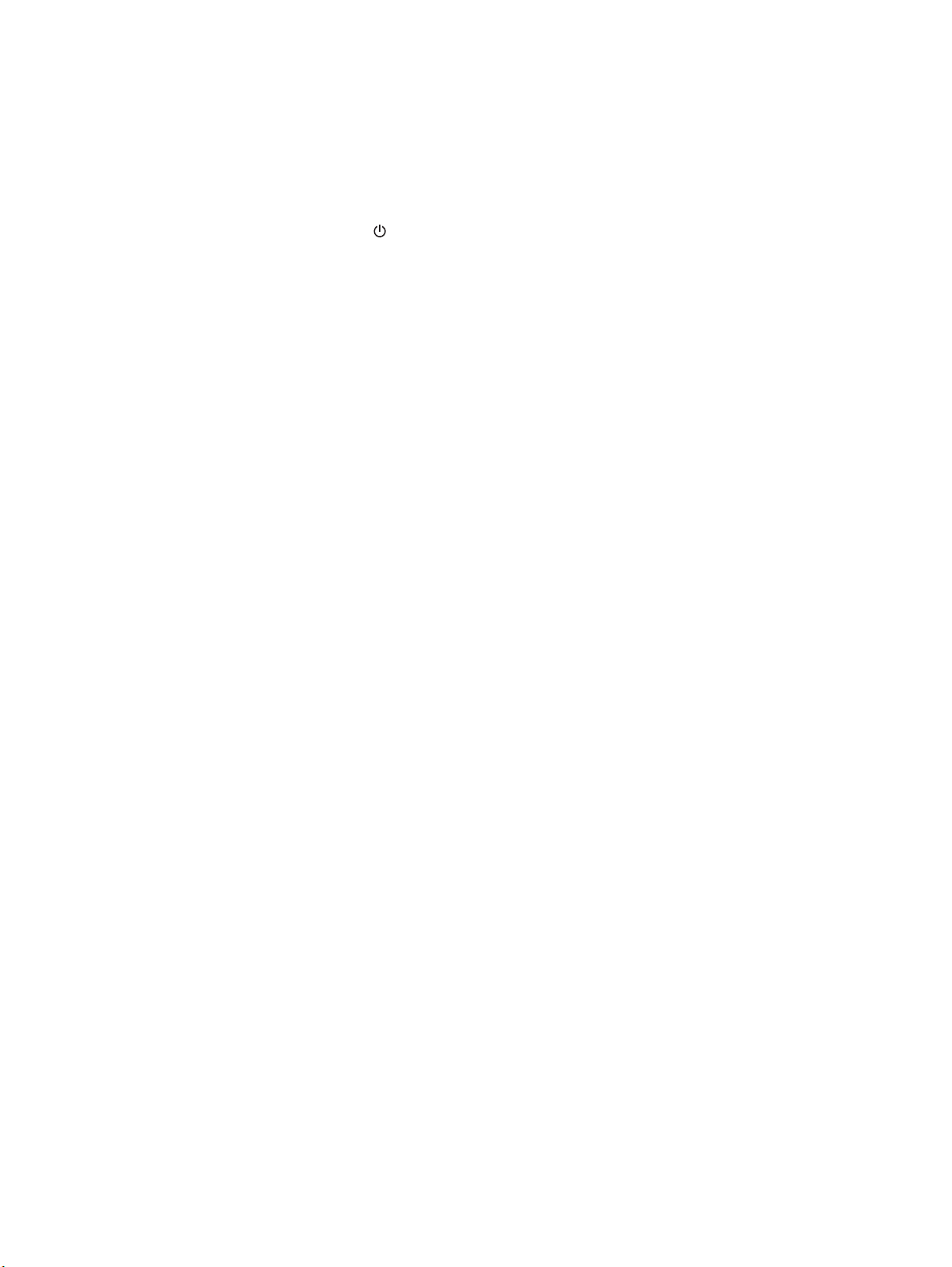
●
Вимкніть сканер, почекайте 30 секунд, а потім увімкніть його. Необхідне програмне
забезпечення та драйвери має бути інстальовано автоматично.
●
Якщо драйвери та інструменти не інсталюються автоматично, то інсталювати їх можна за
допомогою диску з ПЗ для сканера від HP.
5. Щоб увімкнути сканер, знову підключіть USB-кабель і кабель живлення до сканера, а потім
натисніть кнопку
живлення .
52 Розділ 4 Вирішення проблем UKWW
Page 61

Проблеми з живленням
●
Перевірте, чи подається на сканер живлення
●
Сканер не вмикається
●
Сканер призупинив роботу або вимкнувся
●
Сканер продовжує вимикатися
Перевірте, чи подається на сканер живлення
Кабель живлення з’єднує сканер та розетку живлення.
●
Переконайтеся, що кабель живлення надійно підключено до сканера та робочої електричної
розетки.
●
У разі якщо кабель живлення під’єднано до стабілізатора напруги, впевніться, що стабілізатор
напруги підключено до розетки та ввімкнено.
●
Переконайтеся, що сканер отримує живлення.
—
Перевірте, чи на панелі керування світиться
—
Якщо індикатор живлення не світиться, то впевніться, що на розетку живлення або на
стабілізатор напруги, до яких підключено блок живлення, подається напруга.
—
Якщо на розетку живлення або на стабілізатор напруги подається напруга, проте індикатор
живлення все одно не світиться, то блок живлення може бути несправним. Щоб отримати
допомогу, перейдіть
Сканер не вмикається
Якщо після натискання кнопки живлення сканер не вмикається, перевірте наступне:
●
Можливо, сканер не підключено до розетки. Переконайтеся, що блок живлення не було
від’єднано від сканера або джерела живлення.
●
Блок живлення може бути несправним.
—
Перевірте, чи на панелі керування світиться індикатор живлення.
—
Якщо індикатор живлення не світиться, то впевніться, що на розетку живлення або
стабілізатор напруги, до яких підключено блок живлення, подається напруга.
—
Якщо на розетку живлення або на стабілізатор напруги подається напруга, проте індикатор
живлення все одно не світиться, то блок живлення може бути несправним. Щоб отримати
допомогу, перейдіть до
індикатор живлення.
до www.hp.com/go/sj2000s1 or www.hp.com/go/sj3000s3.
на
www.hp.com/go/sj2000s1 or www.hp.com/go/sj3000s3.
Сканер призупинив роботу або вимкнувся
Якщо сканер припиняє сканувати, виконайте такі дії. Після кожної дії запускайте сканування, щоб
перевірити, чи сканер працює. Якщо проблема не зникає, перейдіть до наступного кроку.
UKWW Проблеми з живленням 53
Page 62

1. Можливо кабель підключено нещільно. Переконайтеся, що USB-кабель і блок живлення
підключено надійно.
Використовуйте кабель, що поставляється зі сканером. Інший USB-кабель може бути несумісним із
сканером.
2. Переконайтеся, що сканер отримує живлення.
а. Перевірте, чи на панелі керування світиться індикатор живлення.
б. Якщо індикатор живлення не світиться, то впевніться, що на розетку живлення
стабілізатор напруги, до яких підключено блок живлення, подається напруга.
в. Якщо на розетку живлення або на стабілізатор напруги подається напруга, але індикатор
живлення далі не світиться, від’єднайте кабель живлення від джерела живлення, зачекайте
30 секунд і під’єднайте його знову.
г. Якщо проблему не буде вирішено, можливо, пошкоджено блок
допомогу, перейдіть до
3. Перезавантажте комп’ютер.
4. Windows: На комп’ютері відкрийте панель керування і за допомогою інструмента Add/Remove
(Додати/видалити) (у Vista, Windows 7 та Windows 8 – інструмент Programs and Features (Програми
та засоби)) видаліть такі програми:
●
HP ScanJet Pro 2000 s1 або 3000 s3
●
Драйвер HP ScanJet Pro 3000 s3 ISIS
●
Додатковий компонент HP ScanJet Plugin
●
HP Scan
5. Перевстановіть програми, виконавши одну із зазначених нижче дій.
●
Щоб увімкнути сканер, знову підключіть USB-кабель і
натисніть кнопку живлення
Pro 2000 s1 або HP ScanJet 3000 s3.
www.hp.com/go/sj2000s1 or www.hp.com/go/sj3000s3.
блок живлення до сканера, а потім
. Перевстановіть програмне забезпечення і драйвери HP ScanJet
живлення. Щоб отримати
або на
●
Перевстановіть програми за допомогою компакт-диска з програмним забезпеченням для
сканування HP, що постачається зі сканером.
Сканер продовжує вимикатися
За замовчуванням сканер переходитиме до режиму сну після 15 хвилин неактивності та автоматично
вимикатиметься після двох годин неактивності для економії живлення.
Windows: Щоб змінити налаштування за замовчуванням, виконайте наступні кроки:
1. Запустіть службову програму HP Scanner Tools Utility.
2. Перейдіть на вкладку Параметри, а потім виберіть необхідні налаштування режиму сну й
автовимкнення.
54 Розділ 4 Вирішення проблем UKWW
Page 63

●
Щоб указати період неактивності, після якого сканер має переходити в режим сну, виберіть
15 хвилин або 59 хвилин із розкривного списку Сон: Переведіть сканер до режиму сну
після: .
●
Можна вказати період неактивності, після якого сканер автоматично вимикатиметься. Для
цього виберіть 1 hour (1 година), 2 hours (2 години), 4 hours (4 години) або 8 hours (8 годин) з
розкривного списку
Auto-Off: Turn off the scanner after: (Автовимкнення: вимкнути сканер
через:) .
ОС X: Для змінення параметрів за замовчуванням використовуйте службову програму HP Utility.
UKWW Проблеми з живленням 55
Page 64

Застрягання паперу
●
Усунення застрягання у пристрої подачі документів
●
Оригінал, що загружається до сканеру, постійно застрягає.
ПРИМІТКА. Сканування вологих або мокрих сторінок може призвести до застрягання паперу.
Упевніться, що сторінки, які подаються, повністю сухі (наприклад, тонер сухий, немає вологих речовин,
як-от клей або коригувальна рідина, на сторінці).
Усунення застрягання у пристрої подачі документів
Щоб усунути застрягання паперу, виконайте наведені нижче дії:
1. Потягніть вперед фіксатор, щоб відкрити кришку пристрою подачі документів.
2. Усуньте папір із вхідного лотка.
3. Усуньте зі шляху паперу оригінали або будь-які перешкоди.
4. Усуньте всі видимі сторонні предмети (наприклад, папір, скріпки або скоби) зі шляху проходження
паперу.
5. Перевірте чотири валики спереду і п’ять валиків ззаду кришки пристрою подачі документів, тоді
усуньте всі видимі сторонні часточки.
6. Одночасно міцно
пристрій подачі документів.
7. Завантажте оригінали у вхідний лоток та виконайте сканування знову.
натисніть з обох боків кришку пристрою подачі документів, щоб закрити
Оригінал, що загружається до сканеру, постійно застрягає.
●
Оригінал може не відповідати вказівкам щодо прийнятних оригіналів.
●
Можливо, на оригіналі є сторонні предмети, такі як скріпки чи стікери. Їх необхідно усунути.
●
Впевніться, що напрямні паперу торкаються країв оригіналу.
56 Розділ 4 Вирішення проблем UKWW
Page 65

Проблеми з подаванням паперу
●
Застрягання, зминання, неправильне подавання або подання кількох сторінок
●
Папір не виходить зі сканера
Застрягання, зминання, неправильне подавання або подання кількох сторінок
●
Сканування вологих або мокрих сторінок може призвести до застрягання паперу. Переконайтеся в
тому, що сторінки, що подаються, сухі (тонер сухий, немає мокрих речовин, таких як клей або
коригувальна рідина).
●
Переконайтеся, що всі валики на місці, а кришки валика й подавача документів закрито.
●
Якщо сторінки перекошені під час подання в шлях
зображення в програмному забезпеченні, щоб впевнитися, що вони не перекошені.
●
Імовірно, сторінки розміщені неправильно. Вирівняйте сторінки і відрегулюйте напрямні для
розташування стосу в центрі.
●
Для належної подачі паперу напрямні мають торкатися країв стосу. Перевірте, чи належним чином
розташовано стос, і чи торкаються напрямні його країв.
●
Імовірно, кількість аркушів у вхідному або вихідному лотку перевищує максимально дозволену.
Завантажте менше сторінок у вхідний лоток і вийміть сторінок із вихідного лотка.
●
Очистіть шлях для проходження паперу сканера для зменшення проблем із неправильним
подаванням. Якщо аркуші неправильно подаватимуться й надалі, очистіть валики. Якщо аркуші
неправильно подаватимуться й надалі, замініть валики
Папір не виходить зі сканера
Повторно завантажте сторінки у вхідний лоток, впевнившись, що вони контактують із валиками.
Неможливо надійно зачинити кришку подавача документів. Відкрийте кришку, а потім закрийте,
щільно притисніть з обох сторін, щоб забезпечити закриття.
Можливо, наявні проблеми з обладнанням сканера. Для перевірки сканера дотримуйтесь цієї
процедури:
для паперу в сканері, перевірте скановані
.
1. Переконайтеся, що блок живлення надійно підключено до сканера
стабілізатора напруги. Переконайтеся, що індикатор живлення на панелі керування світиться, а
блок живлення працює нормально.
2. У разі, якщо блок живлення підключено до стабілізатора напруги, впевніться, що стабілізатор
напруги підключено до розетки та ввімкнено.
3. Натисніть кнопку живлення
вимкніть комп’ютер, до якого підключено сканер. Зачекайте 30 секунд, знову підключіть джерело
живлення до сканера, натисніть кнопку живлення
комп’ютер.
4. Повторіть спробу сканування.
UKWW Проблеми з подаванням паперу 57
, щоб вимкнути сканер, відключіть кабель живлення, а потім
, щоб увімкнути сканер, а потім увімкніть
та електричної розетки або
Page 66

Проблеми з якістю зображення
●
На надрукованій сторінці з’являються вертикальні білі або кольорові смужки
●
Скановані зображення не є прямими
●
Скановані зображення мають смуги або подряпини
●
Скановане зображення нечітке
●
Скановане зображення повністю чорне або повністю біле
●
Нижня частина сканованого зображення обрізана
●
Не вдається збільшити зображення
На надрукованій сторінці з’являються вертикальні білі або кольорові смужки
У принтері призначення, можливо, закінчився тонер або чорнило. Відскануйте інший оригінал на той
самий принтер, щоб перевірити, чи проблема пов’язана з принтером.
Якщо з другим скануванням виникають такі ж проблеми, спробуйте сканувати на інший принтер.
На сканувальних смугах всередині подавача документів може накопичуватися пил і спричиняти появу
сторонньої інформації на відсканованому
тканиною, змоченою у рідині для очищення скла.
зображенні. Очистіть сканувальні смуги м’якою безворсовою
Скановані зображення не є прямими
●
Переконайтеся, що напрямні паперу розташовані по центру сканера та встановлені відповідно до
ширини сканованого оригіналу. Впевніться, що напрямні паперу торкаються країв оригіналу.
●
ОС Windows. Використовуйте функцію Автоматичне вирівнювання, щоб вирівняти скошений вміст
відповідно до розмірів вихідного документа. Використовуйте функцію Автоматичне визначення
розміру для вирівнювання зображень, скошених під час сканування.
Скановані зображення мають смуги або подряпини
Відомості про очищення сканеру див. в розділі Догляд та обслуговування в Посібнику користувача.
●
Перевірте, щоб оригінали були чисті та без зморшок.
●
Очистіть сканувальні смуги.
Скановане зображення нечітке
●
Перевірте наявність будь-яких перешкод в шляху для проходження паперу в сканері та
впевніться, що напрямні ширини паперу встановлено вірно. Спробуйте відсканувати інший
оригінал.
●
Перевірте, чи не є документ розпливчастим.
58 Розділ 4 Вирішення проблем UKWW
Page 67

Скановане зображення повністю чорне або повністю біле
●
Можливо, елемент невірно розташований у вхідному лотку. Впевніться, що елемент розміщено
лицьовою стороною донизу у вхідному лотку.
●
Windows: при монохромному скануванні перевірте, щоб поріг чорного та білого кольорів не було
встановлено на одне з крайніх значень. Встановлення порогу на порогові значення призведе до
того, що зображення буде повністю біле або чорне.
●
OС X: Якщо за допомогою програми Image Capture ви скануєте текст, для параметра Коригування
зображення установіть значення Вручну, а за допомогою повзунка Порогові значення виберіть
потрібні.
Нижня частина сканованого зображення обрізана
За замовчуванням програмне забезпечення для сканування може використовуватися для носіїв
розміром до 356 мм ().
Впевніться, що розмір сторінки, вказаний в програмному забезпеченні для сканування (або в обраному
ярлику сканування), співпадає з довжиною документа, який сканується.
Не вдається збільшити зображення
Можливо, програмне забезпечення встановлює експозицію для всієї області сканування, а не для
одного невеликого оригіналу. Виберіть і перетягніть ручки навколо області вибору, поки не побачите
область зображення, яку необхідно відсканувати.
UKWW Проблеми з якістю зображення 59
Page 68

Проблеми при використанні сканера
●
Проблеми підключення
●
Кнопки не працюють належним чином
●
Проблеми з продуктивністю сканування
●
Проблеми з розпізнаванням тексту (OCR) (Windows)
Проблеми підключення
Перевірте підключення по USB
Перевірте фізичне під’єднання до сканера.
●
Використовуйте кабель, що поставляється зі сканером. Інший USB-кабель може бути несумісним із
сканером.
●
Переконайтеся, що USB-кабель надійно підключено сканера та комп’ютера. При правильному
підключенні USB-кабелю до сканера піктограма тризуба на ньому має дивитися донизу.
Якщо проблема не зникає після перевірки вищезазначених елементів, спробуйте наступне
1. Виконайте одну з перелічених нижче дій, залежно від того, як сканер підключено до комп’ютера:
●
Якщо USB-кабель було підключено до USB-концентратору або до пристрою стаціонарного
підключення для портативного комп’ютера, відключіть USB-кабель від USB-концентратору
або пристрою стаціонарного підключення та підключіть USB-кабель до USB-порту позаду
комп’ютера.
●
Якщо USB-кабель підключено безпосередньо
порту позаду комп’ютера.
●
Від’єднайте усі інші USB-пристрої з комп’ютера, окрім клавіатури та миші.
2. Натисніть кнопку живлення
3. Перезавантажте комп’ютер.
4. Після перезавантаження комп’ютера спробуйте скористатися сканером знову.
●
Якщо сканер працює, знову під’єднайте усі додаткові USB-пристрої одночасно; спробуйте
скористатися сканером після підключення кожного додаткового пристрою. Від’єднайте
будь-які USB-пристрої, які запобігають роботі сканера.
●
Windows: Якщо сканер
забезпечення HP ScanJet.
, щоб вимкнути сканер, зачекайте 30 секунд і потім увімкніть його.
не працює, видаліть і повторно інсталюйте драйвери та програмне
до комп’ютера, увімкніть його до іншого USB-
:
Кнопки не працюють належним чином
Якщо кнопки не працюють належним чином, виконайте подані дії.
1. Можливо кабель підключено нещільно. Переконайтеся, що USB-кабель і блок живлення
підключено надійно.
2. Вимкніть сканер, зачекайте 30 секунд і знову ввімкніть сканер.
60 Розділ 4 Вирішення проблем UKWW
Page 69

3. Перезавантажте комп’ютер.
4. Якщо проблема не зникає, можливо, проблема в панелі керування. Зверніться до служби
підтримки HP на
www.hp.com/go/sj2000s1 or www.hp.com/go/sj3000s3.
Проблеми з продуктивністю сканування
Сканер сканує не відразу
Перевірте, чи закрита кришка подавача документів, і чи ввімкнено сканер.
Сканування виконується дуже повільно
Коли виконується сканування для редагування тексту, оптичне розпізнавання символів (OCR)
сповільнює роботу сканера, що є нормальним явищем. Дочекайтесь завершення сканування.
ПРИМІТКА. Windows: Для найкращих результатів оптичного розпізнавання символів має бути
встановлено мінімальний рівень стиснення сканера або його має бути вимкнено.
Сканування з більшою роздільною здатністю за необхідну збільшить час на сканування та створить
більший файл без будь-яких переваг. У разі сканування з високою роздільною здатністю для
збільшення швидкості сканування можна встановити менший рівень роздільної здатності.
Сканується лише один бік двобічної сторінки
Переконайтеся, що обраний ярлик сканування позначає двобічне сканування.
Скановані сторінки відсутні в місці призначення сканування
Під час сканування сторінки, що злиплися, будуть відскановані як один елемент. Впевніться, що
сторінки не злиплися.
Скановані сторінки в місці призначення сканування знаходяться не за порядком
●
Перед тим як покласти документи стороною друку донизу у вхідний лоток, переконайтеся, що
порядок сторінок оригінального документа правильний.
●
Впевніться, що скріпки, затискачі або інші прикріплені матеріали (наприклад, стікери), що можуть
вплинути на правильність подавання документів, відсутні.
●
Впевніться, що сторінки не злиплися.
Скановані файли занадто великі
●
Більшість програмного забезпечення для сканування дозволяє обрати менший розмір готового
сканованого файлу. Додаткову інформацію див. у довідці для використовуваного програмного
забезпечення для сканування.
●
Перевірте налаштування роздільної здатності для сканування (додаткову інформацію див. у
довідці для використовуваного програмного забезпечення для сканування):
UKWW Проблеми при використанні сканера 61
Page 70

—
200 dpi є достатнім для зберігання документів у вигляді зображень.
—
Для більшості шрифтів роздільної здатності 300 dpi достатньо для використання оптичного
розпізнавання символів (OCR) для створення тексту, що можна редагувати.
—
Для східно-азійських шрифтів та малих шрифтів рекомендується вибирати вищу роздільну
здатність.
ПРИМІТКА. Збереження деяких спеціальних зображень із чорним зернистим тлом у вигляді
файлу .tif може
Сканування з більшою за необхідну роздільною здатністю призведе до створення більшого файлу
без покращеної якості.
●
Результатом кольорового сканування є створення файлу більшого розміру, ніж у разі чорно-білого
сканування.
●
У разі сканування багатьох сторінок за один раз варто сканувати менше сторінок за один раз, щоб
створити більшу кількість файлів меншого розміру.
зробити зображення меншим.
Проблеми з розпізнаванням тексту (OCR) (Windows)
Сканер використовує оптичне розпізнавання символів (OCR) для перетворення тексту на сторінці на
текст, який можна редагувати на комп’ютері.
●
Якщо текст можна сканувати, але неможливо редагувати, перед скануванням виконайте такі дії:
—
Виберіть ярлик сканування, який підтримує OCR. Подані нижче ярлики сканування
підтримують OCR:
○
Save as PDF (Зберегти як PDF)
○
Email as PDF (Надіслати поштою як PDF)
○
Save as Editable Text (OCR) (Зберегти як текст
○
Send to Cloud (Надіслати на хмару)
○
Звичайне сканування
—
Виберіть один із поданих типів вихідних файлів на основі OCR у розкривному вікні Тип файлу:
○
Text (*.txt) (Текст (*.txt))
○
Rich Text (*.rtf) (Форматований текст (*.rtf))
○
Searchable PDF (*.pdf) (PDF з можливістю пошуку (*.pdf))
ПРИМІТКА. Якщо типу вихідного файлу на основі OCR не вибрано, документ буде відскановано як
зображення, а текст редагувати буде неможливо.
●
Перевірте оригінали
для редагування (OCR))
62 Розділ 4 Вирішення проблем UKWW
Page 71

—
Програмне забезпечення може не розпізнавати текст із невеликими пробілами. Наприклад,
коли конвертований програмою текст має відсутні або поєднані символи, як от "m" замість
"rn".
—
Точність програмного забезпечення залежить від якості зображення, розміру тексту і
структури оригіналу, а також якості самого сканування. Упевніться у високій якості
зображення оригіналу.
—
Кольорове тло може призводити до
●
Якщо смужки сканера брудні, відсканований файл не матиме оптимальної чіткості.
надмірного зливання зображень на передньому плані.
Переконайтеся, що смужки сканера чисті.
UKWW Проблеми при використанні сканера 63
Page 72

Додаткове виправлення неполадок
Телефонна підтримка у вашій країні/вашому регіоні
Майте під руками назву виробу, серійний номер, дату
придбання і будьте готовими описати проблему, що виникла.
Отримайте цілодобову інтернет-підтримку і завантажуйте
програмне забезпечення, драйвери та електронну інформацію
Замовлення додаткових угод про технічне обслуговування та
технічну підтримку HP
Номери телефонів для різних країн/регіонів зазначаються у
брошурі, що постачається разом із упакуванням виробу, або
на сайті
www.hp.com/support/.
www.hp.com/go/sj2000s1 or www.hp.com/go/sj3000s3
www.hp.com/support/
64 Розділ 4 Вирішення проблем UKWW
Page 73

Покажчик
А
автоматичне визначення кольору
27
автоматичне визначення розміру
сторінки 27
автоматичне обрізання або
збільшення відсканованого
зображення до вибраного розміру
сторінки 27
акустичні характеристики 7
Б
білі копії
виправлення неполадок 59
блок живлення
виправлення неполадок 51
В
валики
заміна 40, 42
очищення 36
веб-сайти
деталі для заміни 40, 42
замовлення витратних
матеріалів 46
веб-сторінки
підтримка користувачів 64
визначення розміру сторінки 27
викривлені зображення 58
виправлення неполадок
білі копії 59
великі скановані файли 61
викривлені
відсутні сторінки 61
двобічне сканування 61
деінсталяція та повторна
інсталяція програмного
забезпечення 51, 53
живлення 53
зображення 58
застрягання 56
зупинка роботи 53
інсталяція 51
кабелі 51
ламкі елементи 32
неправильне подавання 57
нечіткі зображення 58
обрізані зображення 59
основні поради 48
перевірка живлення 53
подавання паперу не
відбувається 57
порядок сторінок 61
проблеми подачі паперу 56
сканування ламких елементів
32
смуги 58
чорні копії 59
швидкість 32, 61
витратні матеріали
замовлення 46
стан, перегляд за допомогою
H
Р Utility для Mac 30
вихідний лоток
розміщення 2
відсутні сторінки, виправлення
неполадок 61
вмикання сканера
виправлення неполадок 53
вхідний лоток
завантаження документів 18
завантаження карток 20
поради щодо завантаження
16
вхідний та вихідний лотки
розміщення 2
Д
дані виробу 1
двобічне сканування
виправлення неполадок 61
деінсталяція та повторна інсталяція
програмного забезпечення 51,
53
деталі
замовлення 40, 42
драйвери
розміри паперу 17
Е
електроенергія,
споживання 7
електротехнічні характеристики
7
З
заміна валиків 40, 42
замовлення
витратні матеріали 46
комплект
40, 42
застрягання
виправлення неполадок 56
І
індикатор
помилка 50
інсталяція програмного
забезпечення
виправлення неполадок 51
інтерактивна підтримка 64
К
кабелі
виправлення неполадок 51
кнопка вмикання/вимикання,
розміщення 2
кнопка живлення 4, 5
валиків для заміни
UKWW Покажчик 65
Page 74

кнопка живлення, розміщення 2
кнопка сканування 4, 5
кнопка скасування 5
кнопки
живлення 4, 5
панель керування сканера 4
сканування 4, 5
скасування 5
комплект валиків
заміна 40, 42
Л
ламкі елементи, сканування 32
лотки
в комплекті 6
ємність 6
М
мережі
підтримувані 6
Н
напрямні для паперу,
розміщення 2
неправильне подавання
виправлення неполадок 57
нечіткі зображення 58
носій
виправлення неполадок 57
застрягання 56
неправильне подавання 57
подавання не відбувається 57
О
обрізані зображення
виправлення неполадок 59
обрізання або збільшення
відсканованого
зображення до
вибраного розміру сторінки 27
обслуговування
очищення валиків 36
тканина для шляху паперу 35
операційні системи (ОС)
підтримувані 6
ОС (операційна система)
підтримувана 6
очищення
валиків 36
шляху паперу 35
П
пам’ять
у комплекті 6
панель керування
розміщення 2
папір
виправлення неполадок 57
застрягання 56
неправильне подавання 57
підтримувані розміри 17
подавання не відбувається 57
перекошені зображення 58
підтримка
інтерактивна 64
підтримка довгих сторінок 25
підтримка дуже довгих сторінок
25
підтримка користувачів
інтерактивна 64
подання кількох сторінок 57
пристрій
автовимикання 13
режим сну 13
проблеми подачі паперу 56
програмне забезпечення
HP Utility 30
Mac 12
Windows 10
виправлення неполадок під час
інсталяції 51
деінсталяція та повторна
інсталяція 51, 53
Програмне забезпечення HP Scan
Extended
про ПЗ 10
Програмне забезпечення OS X 12
Програмне забезпечення для
Windows 10
програмне забезпечення сканера
Mac 12
Windows 10
Р
Режим сну 13
рішення для мобільного друку 6
розпізнання кількох сторінок 26
розпливчасті зображення 58
С
світлодіодний індикатор
живлення 5
сканер
панель керування 4
сканування
карток 20
ламкі елементи 32
оригіналів 18
проблеми подачі паперу 56
файли занадто великі 61
сканування до хмари 25
служба обслуговування
користувачів HP 64
смуги
виправлення неполадок 58
стан
HP Utility, Mac 30
сторінки не за порядком 61
сторінок на хвилину 6
Т
технічна підтримка
інтерактивна 64
технічні характеристики,
електротехнічні та акустичні 7
тканина HP для очищення шляху
паперу 35
тканина для очищення 35
У
управління живленням 54
управління параметрами
споживання електроенергії 54
Ф
функції
автоматичне визначення
кольору 27
визначення розміру сторінки
27
підтримка довгих сторінок 25
підтримка дуже довгих
сторінок 25
розпізнання кількох сторінок
26
Х
характеристики
обрізання або збільшення
відсканованого зображення
66 Покажчик UKWW
Page 75

до вибраного розміру
сторінки 27
хмарне сховище, сканування до
25
Ч
чорні копії
виправлення неполадок 59
Ш
швидкість
виправлення неполадок 61
швидкість, виправлення
неполадок 32
шлях паперу
очищення 35
шлях проходження паперу
проблеми подачі паперу 56
H
HP Scanner Tools Utility
використання 10
HP TWAIN 10
HP Utility 30
HP Utility, Mac 30
HP Utility for Mac
Bonjour 30
HP Utility для Mac
функції 30
I
ISIS 10, 11
M
Macintosh
HP Utility 30
T
TWAIN 10
U
USB-кабель
виправлення неполадок 51
UKWW Покажчик 67
Page 76

68 Покажчик UKWW
